Kõik, mida pead teadma oma iPhone’i fookusfunktsiooni kohta, alates fookuste loomisest ja redigeerimisest kuni nende automatiseerimiseni
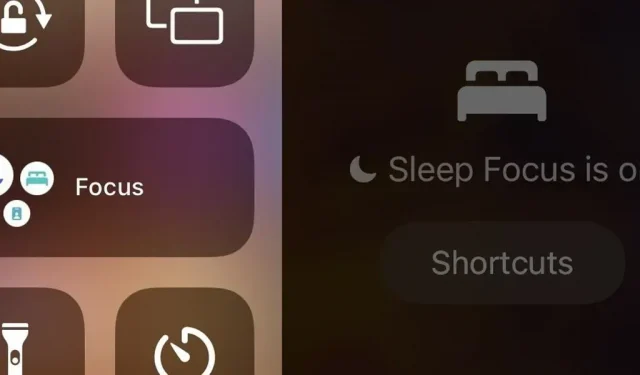
iOS 15-ga tutvustas Apple uut funktsiooni nimega Focus, mis on funktsiooni Ära sega laiendus, mis võimaldab teil keskenduda igal hetkel olulisele asjale. See teeb seda, minimeerides teie iPhone’i ja teiste Apple’i seadmete häirivaid tegureid, kuid enne sisseelamist peaksite palju teadma Focuse seadistamise ja kasutamise kohta oma iPhone’is või iPadis.
Fookusele pääsete juurde seadetest, juhtimiskeskusest ja Sirist, kuid see, mida saate Focusega teha, sõltub sellest, mida te kasutate. Näiteks võite paluda Siril fookuse oleku sisse või välja lülitada, kasutades käsku „Lülita sisse mitte segada” või „Lülita sisse isiklik tähelepanu”, kuid Siri ei saa aidata teil iga fookuse sätteid muuta.
Fookuse kasutamine juhtimiskeskusest
Esmalt avage juhtimiskeskus, pühkides iPhone’i ekraani paremast ülanurgast alla (Face ID mudelid) või ekraani allosast üles (Touch ID mudelid).
Leidke teravustamise juhtnupp
Näete juhtimiskeskuses teravustamise juhtnuppu ja see näeb välja erinev olenevalt sellest, millises olekus see parasjagu on. Kui see on passiivne, ütleb see lihtsalt “Focus”. Vastasel juhul on silt praeguse fookuse oleku silt.
Juhtnupu ikoonil kuvatakse hetkel aktiivse fookuse sümbol. Kui see on välja lülitatud, võib see kuvada režiimis Mitte segada varem kasutatud olekut, tulevast ajakava või vaikekuud. Ikoonil klõpsamine lülitab fookuse sisse ja välja. (Märkus. Kui te pole kunagi varem fookust kasutanud, võib ikoonil olla mitu sümbolit, näiteks mitte segada, puhkerežiimi ja töörežiimi ikoonid.)
Vaadake, millal fookus on aktiivne
Kui olek on aktiivne, kuvatakse juhtnupul „Sees” ning lukustuskuvale ja olekuribale ilmub fookuse ikoon, et saaksite sellest alati teada. Kui te seda olekuribal ei näe, võtab asukoha sümbol tõenäoliselt ruumi. Sel juhul võite juhtimiskeskuse olekuribal näha fookuse sümbolit.
Muutke fookuse tüüpi
Ülejäänud teravustamisnuppu puudutades või pikalt vajutades kuvatakse kõigi saadaolevate fookusolekute loend, et saaksite selle vajadusel kiiresti sisse lülitada.
Loendis saate selle sisse- või väljalülitamiseks klõpsata fookusel ja lisavalikute nägemiseks klõpsata igaühe kõrval asuval ellipsil (•••). Enamik fookusolekuid võimaldab need sisse lülitada üheks tunniks, õhtuni või seni, kuni lahkute oma praegusest asukohast. Une- ja sõidurežiimis ajavalikud puuduvad, kuna need sõltuvad vastavalt teie unegraafikust ja sõiduajast.
Igal loendi fookusel on kolme punktiga menüüst otsetee selle „Seaded” juurde.
Lisage uusi nippe
Loendi all saate uue oleku lisamiseks klõpsata plussmärgil (+). Kui te plussnuppu ei näe, võib põhjus olla selles, et fookuse selgituskaart on endiselt loendi ülaosas (sulgege see) või selles, et olete Focuse jaoks saadaolevate pesade arvu maksimaalselt ära kasutanud (teil võib olla ainult kuni 10 fookust).
Peale plussikooni klõpsamist suunatakse teid seadetes fookuse seadete juurde, kus saate kohe valida fookuse, et alustada ehitamist. Fookuse loomise kohta lisateabe saamiseks vaadake järgmist jaotist „Fookuse kasutamine seadetest”.
Fookuse kasutamine seadetest
Rakenduse Seaded menüü Fookus võimaldab hallata kõiki fookusi, luua uusi, neid sisse ja välja lülitada jne. Sinna jõudmiseks avage Seaded -> Fookus.
Vaadake oma nippe
Menüüs Fookus kuvatavad nipid sõltuvad sellest, kuidas seadistasite oma iPhone’i enne iOS 15-le värskendamist. Kõigil on režiim Mitte segada, kuid võite näha selliseid nippe nagu Sõitmine ja Unerežiim ning kuvatakse valikud Isiklik ja töö fookuse seadmine. Saate redigeerida mõnda juba olemasolevat või alustada nullist uue fookusega, klõpsates plussmärgil (+).
Kui loote uue fookuse, on teil valida mallide hulgast ja see, mida näete, sõltub sellest, mida olete juba seadistanud. Saate luua sõidu, treeningu, mängimise, tähelepanelikkuse, lugemise, une, isikliku ja töö fookuse, kuid teil võib olla ainult üks neist. Saate luua ka kohandatud fookuse ja teil võib olla mitu kohandatud fookust, kuni fookuste koguarv jõuab 10-ni.
Looge uus kohandatud fookus
Kõigepealt liigume kiiresti kohandatud fookuste juurde. Need kohandatud fookuse olekud konfigureeritakse olenemata teie eesmärgist samaks ja saate kohandada muid funktsioone pärast nende loomist.
Valige nimi, ikoon ja värv
Pärast plussmärgil (+) klõpsamist valige uue fookuse alustamiseks loendist “Kohandatud”. Järgmisena looge fookusele nimi, valige selle esindamiseks värv ja ikoon ning klõpsake nuppu Edasi.
Lubage teatud inimeste märguanded
Järgmine samm on valida “Kasutajad, kellel on lubatud teavitada”. See võimaldab teil valida kontakte või kontaktide rühmi, mis võivad teie ulatusest välja jääda. Nii saate alati olulisi märguandeid isegi siis, kui blokeerite oma iPhone’is segajad.
Saate valida oma kontaktide hulgast üksikuid inimesi, klõpsates nuppu + Lisa inimene; lihtsalt lülitage iga nimi sisse ja klõpsake nuppu Valmis. Teil võib olla juba lubatud loendis mõned sagedased kontaktid, kuid saate miinusmärgi (-) abil need eemaldada ja ka teised, mille üle meelt muudate.
Jaotises Teised inimesed saate lubada kõnesid kõigilt, mitte kelleltki, lemmikutelt, kõigilt kontaktidelt või konkreetsetest kontaktidesse määratud rühmadest. Siin on ka valik „Luba tagasivõtmine” – lüliti sisselülitamine võimaldab kontaktidel, kes pole teie lubatud loendis, teie fookusest välja murda, kui nad helistavad tagasi kolme minuti jooksul pärast esimest katset. Lubatud sätete juurde naasmiseks klõpsake nuppu “Valmis”.
Kõigi valitud kontaktide lubamiseks klõpsake allosas nuppu “Luba”. Võite selle all valida ka Ära luba, kui otsustate, et te ei soovi, et ükski kontakt teie fookusolekut katkestaks. Kumbki valik viib teid järgmisele seadistuskuvale.
Pange tähele, et need sätted ei alista hädaabikontakti. Kui olete hädaabikontakti seadistanud, saab see olenemata teie fookusseadetest ikkagi läbi.
Lubage teatud rakenduste märguanded
Järgmisena valige „Teatiste jaoks lubatud rakendused”. Siin saate valida oma iPhone’is rakendused, mis võivad teile fookusoleku ajal märguandeid kuvada.
Sarnaselt eelmisele seadistusekraanile näete soovitatud rakendusi juba lubatud loendis ja saate teisi lubada nupuga „+ Lisa rakendus”. Rakenduste lisamiseks vahetage ekraanil iga soovitud rakendus ja klõpsake nuppu “Valmis”. Saate eemaldada rakendusi lubatud loendist, kasutades miinusmärki (-).
Seal on ka jaotis “Muud rakendused” lülitiga “Ajatundlikkus”. See võimaldab igal ajutise hoiatusega rakendusel teid fookusoleku ajal teavitada.
Kõigi valitud rakenduste lubamiseks klõpsake allosas nuppu „Luba”. Samuti võib see öelda “Luba ainult ajateadlik”, kui te pole üksikuid rakendusi lubanud, kuid olete lubanud lüliti “Ajateadlik”. Võite valida ka Ära luba, kui otsustate, et ei soovi, et ükski rakendus teie fookusolekut katkestaks.
Salvestage oma uus fookus ja hallake seda
Järgmisel lehel öeldakse teile, et teie fookus on valmis, ja kuvatakse põhiteave fookuse toimimise kohta. Äsja tehtud fookuse rohkemate sätete nägemiseks klõpsake allosas nuppu Valmis.
Looge fookus mallist
Fookuse oleku loomine ühe Apple’i eelseadistatud malli abil toimib sarnaselt kohandatud fookuse seadmisega. Mõnel mallil on aga unikaalsed sellele kategooriale iseloomulikud omadused, näiteks Apple Healthi integreerimine treening- ja uneolekusse.
Valige mall
Pärast plussmärgil (+) klõpsamist valige uue fookuse alustamiseks loendist soovitud mall. Näete avakuva, mis annab kasulikku teavet valitud fookuse kohta. Jätkamiseks klõpsake nuppu “Järgmine”.
Luba märguanded (oleneb mallist)
Seejärel pääsete juurde samadele ekraanidele nagu kohandatud seadistuses: „Teavituste jaoks lubatud kasutajad” ja seejärel „Teavituste jaoks lubatud rakendused” samade valikutega nagu varem. Selle kohta lisateabe saamiseks vaadake ülaltoodud kohandatud samme. Pange tähele, et sõidufookus võimaldab teil valida ainult inimesi, mitte rakendusi, kuna see soovib minimeerida segajaid sõidu ajal.
Valige, kas lubate sellel automaatselt töötada või mitte (oleneb mallist)
Pärast märguannete jaoks “Luba”, “Luba ainult aja jooksul” või “Ära luba” klõpsamist küsivad mõned mallid, kas soovite fookuse automaatselt lubada. Nende mallide hulka kuuluvad autojuhtimine, treening, mängud ja tähelepanelikkus.
Terves olekus unerežiimi kohandamine (ainult unerežiim)
Unerežiimi malli puhul näete automaatse fookuse sisse- ja väljalülitamise ekraani asemel funktsiooni Uni ja tervis koos, koos valikuga „Reguleeri tervislikku und”, et avada Tervis või „Kohanda hiljem”, et jätkata fookuse loomist. Kui teil on unegraafik juba seadistatud, ei näe te fookuse loomisel seda lehte.
Salvestage oma uus fookus ja hallake seda
Järgmisel lehel öeldakse teile, et teie fookus on valmis, ja kuvatakse põhiteave fookuse toimimise kohta. Äsja tehtud fookuse rohkemate sätete nägemiseks klõpsake allosas nuppu Valmis.
Kohandage muid valikuid oma fookuste jaoks
Olenemata sellest, kas tegemist on malli või kohandatud järguga, pakub iga trikk pärast esialgset seadistamist rohkem võimalusi. Kui vajutate fookuse jaoks viimasel koostamise ekraanil nuppu Valmis, viib see teid otse muude äsja loodud fookuse sätete juurde. Nendele valikutele pääsete juurde ka põhiloendist jaotises Seaded -> Fookus.
lülituslüliti
See võimaldab fookust käsitsi lubada või keelata ja kehtib kõigi fookuste kohta.

Lubatud teatised
See näitab teile kõiki inimesi ja rakendusi, kellel on luba teid teavitada, kui fookus on aktiivne. Sõitmine näitab ainult inimesi ja ülejäänud näitavad mõlemat.
Inimesi või rakendusi sisaldavatel jaotistel klõpsates avanevad seaded, kus saate oma valikuid kohandada. Nende toimimise kohta vaadake ülaltoodud jaotist “Uue kohandatud fookuse loomine”.
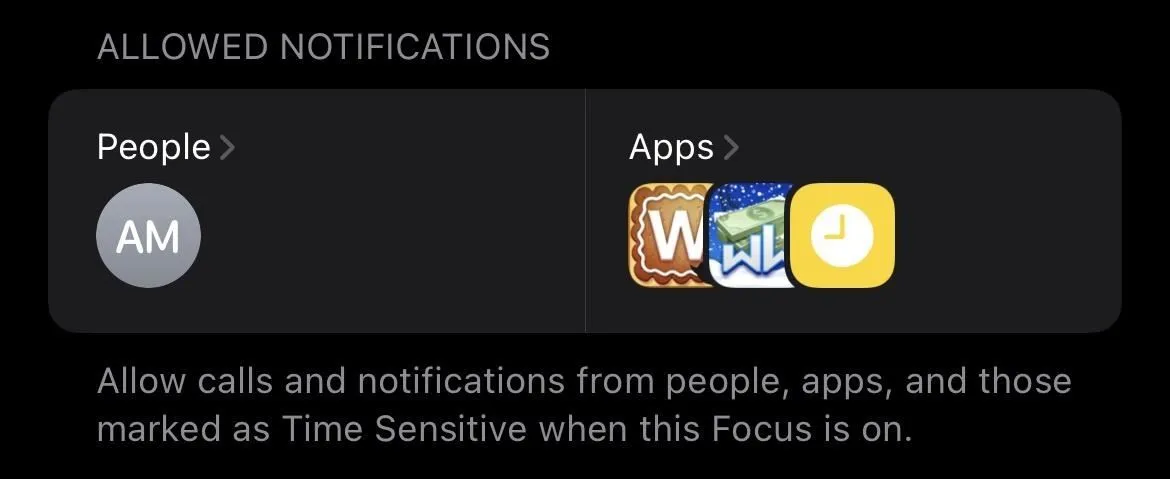
Fookuse olek
See säte on vaikimisi kõigi fookustüüpide jaoks lubatud, kuid selle saab keelata. Kui fookuse oleku jagamine on lubatud, saavad toetatud rakendused teile sõnumeid saatvatele inimestele teada anda, et teie märguanded vaikivad. See ei näita teile, millises olekus te olete, vaid teie märguanded on keelatud.
Isegi kui fookuse olek on aktiivne, vajavad rakendused selle kasutamiseks luba ja teilt küsitakse selleks luba, nagu küsiksite juurdepääsu kaamerale, kohtvõrgule, kaamerale jne. Neid rakendusi saate muuta menüüs Seaded – > Privaatsus -> Fookus või üksikute rakenduste sätted.
Rakendused võivad kuvada teie fookuse olekut erineval viisil, kuid vaikerakenduses Sõnumid näevad saatjad hädaolukorra või tähtsuse korral märku „[Nimi] on märguanded välja lülitatud” koos valikuga „Teata siiski”. Kui teie fookuse olek on välja lülitatud, kuvab rakendus Sõnumid sõnumeid tavapäraselt. Kolmanda osapoole rakendused käituvad samuti normaalselt, kuna nad ei suuda aktiivset fookust tuvastada.
avakuva
Sellel sättel, mis kehtib kõikidele fookustele, välja arvatud Sõitmine, on kaks lülitit: Peida teavitusikoonid ja kohandatud lehed. Kui kasutate avakuval ikoone, saate need ajutiselt välja lülitada, kui olete fookuses. Veelgi muljetavaldavam on see, et kui fookus on aktiivne, saate avakuva terveid lehti peita.
Lukusta ekraan
Sellel sättel on ka kaks lülitit: Dim Lock Screen ja Show on Lock Screen. Kõigil fookustel on mõlemad, välja arvatud “Sõit”, mis ei näita midagi, ja “Unerežiim”, millel puudub hämardamise valik. Kui valite hämaruse, on teie lukustusekraan vähem hele kui varem. Kui see säte on lubatud, võimaldab teine seade kuvada lukustuskuval vaigistatud teatisi.
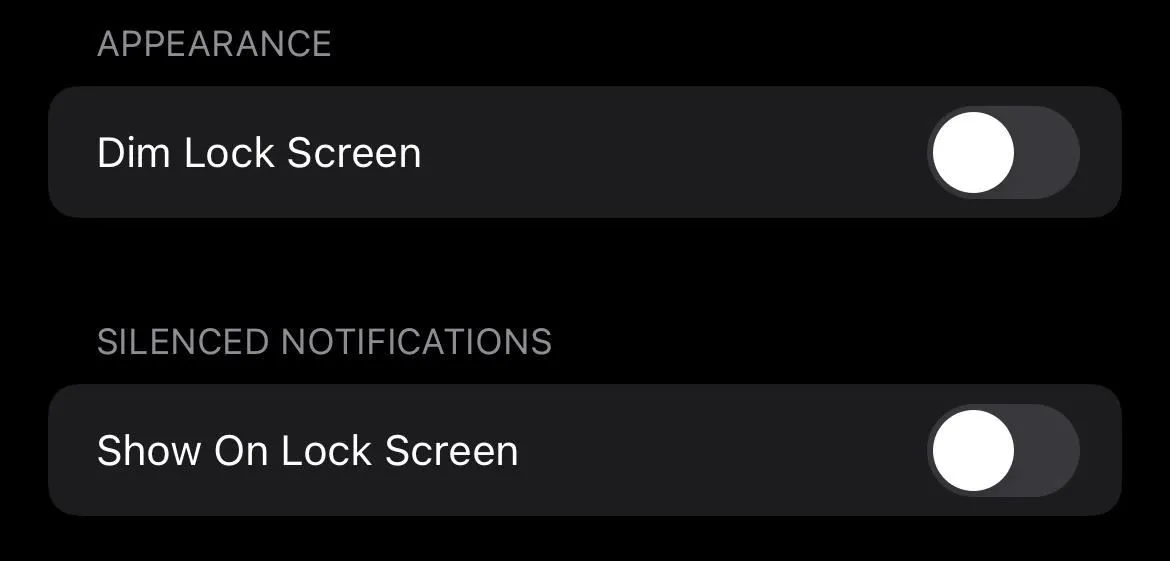
Automaatvastaja
See kehtib ainult sõidurežiimi kohta. Pärast selle avamist saate määrata iPhone’i vastama valitud kontaktidele automaatselt kohandatud sõnumiga. Saate valida Mitte keegi, Hiljutised, Lemmikud või Kõik kontaktid. Kui nad kirjutavad mõnes teises sõnumis “kiireloomuline”, lähevad nad fookusest välja. Saate oma vastust redigeerida jaotise Automaatvastus all olevas tekstikastis.
Nimi ja välimus
See säte kehtib ainult teie kohandatud fookuste kohta, kuna ainult nende nime, ikooni ja värvi saate muuta. Kui valite selle, saate seda teha.
Lülita automaatselt sisse (või ajakava ja tervise järgi)
See võimaldab eelseadistatud või kohandatud päästiku alusel automaatselt fookuse lubada. Enamasti saate installida mitu päästikut, kuid peate need looma ükshaaval. Selles jaotises kuvatav oleneb fookuse tüübist, kuid enamikul neist on oma variatsioonid.
- Lisa ajakava või automatiseerimine: võimaldab luua kohandatud päästiku aja, asukoha, rakenduse või nutika aktiveerimise alusel. Apple selgitab, et viimane “lülitub automaatselt sisse [fookuse] sobivatel kellaaegadel kogu päeva jooksul, lähtudes sellistest signaalidest nagu teie asukoht, rakenduste kasutamine ja palju muud. Driving and Fitness välistab nutika valiku. Sleep Focus võimaldab teil ajakava seadistada ainult rakenduse Health kaudu.
Muud ajakavad ja automatiseerimine, mida võite näha, hõlmavad järgmist:
- [Aeg]: sisselülitamisel lülitub režiim Mitte segada fookus määratud ajaks automaatselt sisse ja välja. Ajavahemik kuvatakse ka siis, kui olete seadistanud muude fookustüüpide jaoks kohandatud ajakava, kasutades valikut Lisa ajakava või Automatiseerimine.
- [Asukoht]: kui see on lubatud, lubatakse fookus automaatselt vastavalt asukohaseadetele, mille olete loonud valiku Lisa ajakava või automaatika abil.
- [Rakendus]: kui see on lubatud, lubab see automaatselt fookuse kõikidele rakendustele, mille olete valinud suvandi Lisa ajakava või automatiseerimine kaudu, ja keelab selle uuesti, kui rakendusest väljute.
- Nutikas aktiveerimine: kui see on sisse lülitatud, lülitab see päeva jooksul automaatselt fookuse õigel ajal, lähtudes signaalidest, nagu teie asukoht, rakenduse kasutus jne.
Muud eelseadistatud päästikud hõlmavad järgmist:
- Juhtmeta kontroller: kui see on lubatud, lubab kontrolleri ühendamine iPhone’iga mängude fookuse.
- Sõidu ajal: kui see on lubatud, lülitab see seade sõidufookuse sisse, kui tuvastab, et sõidate. Seda saab seadistada automaatselt tuvastama sõitmist, ärkama iga kord, kui teie iPhone ühendub teie auto Bluetoothiga, või ärkama, kui lülitate CarPlay sisse. Saate seda ka käsitsi hallata.
- Treening: kui see seade on lubatud, lubatakse treeningu fookus Apple Watchiga treeningut alustades.
- Mindfulness: kui see on lubatud, lubab see säte tähelepanelikkusele keskendumise alati, kui alustate Apple Watchi rakenduse Mindfulness seanssi.
- Luba keelamise korral: kui see on lubatud, lubab see säte unerežiimi fookuse iga kord, kui taastumisperiood on planeeritud. Lüliti all näete nii järgmist unegraafikut kui ka nädalaplaani.
Eemalda fookus
See nupp eemaldab fookuse vastavalt juhistele ja võimaldab teil katsetada ja vaadata, mis teile kõige paremini sobib. Saate eemaldada mis tahes fookuse oleku peale režiimi Mitte segada, mis on kohustuslik. Kui eemaldate mallist loodud fookuse, saate fookuse tüübi alati ennistada, kuid peate selle sätted uuesti üles ehitama.

Fookuse taseme tõstmine
Apple muutis Focuse paindlikuks, kuna kõik töötavad erinevalt. Võimalusi on piisavalt, et keegi saaks oma märguandeid vastavalt olukorrale kohandada, kuid mitte nii palju, et asja keeruliseks muuta. Apple on aga lisanud veel ühe funktsiooni, mida kogenud kasutajad hindavad: otseteede integreerimine.
Focusega kaasasolevad valikud pakuvad juba võimalust kasutada päästikutega otseteid, et automaatselt fookusolekuid vahetada. Tänu otseteedega integreerimisele saate kasutada Focust päästikutes, mille olete juba seadistanud või kavatsete luua.
Näiteks kui soovite teha viieminutilise uinaku, saate luua otsetee, mis mängib teie parimat unemuusikat, käivitab taimeri ja aktiveerib fookuse. Siin on veel mõned näited, millest ma aru ei saa:
- Meilikontroll: kui elate oma e-posti sees ja kulutate selle igapäevasele kontrollimisele palju aega, saate seada “E-posti kontrollija” fookuse nii, et see käivitub meilikliendi käivitamisel automaatselt ja keelatakse meilikliendist väljumisel. Selleks pole silte vaja.
- Ema fookus: kui te ei soovi oma emaga rääkides kunagi tähelepanu kõrvale juhtida, saate luua otsetee „Helista emale”, mis käivitab mis tahes soovitud fookusoleku. Praegu pole Apple’il ühtegi otseteetoimingut, mis saaks telefonikõne lõppedes fookuse oleku keelata, seega peate teravustamise käsitsi keelama. Saate valida fookuses rakenduse käivitajaks „Telefon”, kuid kui helistate otseteelt, ei tea fookus, et kõne lõppedes ühendus katkeb, kuna te pole rakendust täielikult avanud.
- Ekraanipildid. Siin on kasulik näpunäide YouTube’i kasutajatele ja tehnikakirjanikele; looge “Demo” fookus ja seadke see vaigistama kõned ja tekstisõnumid ning kuvama ainult avakuvad, mida vajate demoks. Kas soovite saada rohkem arenenud? Kasutage otseteid kohandatud taustapildi määramiseks ja demo jaoks määratud fookuse oleku lubamiseks.
Fookuse kasutamine iPhone’is, iPadis, Macis ja Apple Watchis
Ma tean, mida sa praegu mõtled: kui ma määran oma iPhone’is fookuse oleku, kas see rakendub ka minu teistele Apple’i seadmetele?
Jah, Apple on Focusega teinud seda, mida nad kõige paremini oskavad – see sünkroonib Focus’i Macide, iPadide, iPhone’ide ja Apple’i kellade vahel. Kui lülitate fookuse sisse ühe seadme jaoks, lülitab see selle automaatselt sisse ka teistes seadmetes, mis on sama Apple ID-ga sisse logitud.
Focus’i kasutamine iOS-is, iPadOS-is ja macOS-is on väga sarnane. Maci juhtimiskeskusele pääseb juurde paremas ülanurgas oleva menüüriba kaudu. Sealt pääsete juurde Fookuse seadetele, mis on sarnased iPhone’i ja iPadi seadetega. Apple Watch võimaldab teil juhtkeskusele juurdepääsuks ja fookuse olekute sisse- ja väljalülitamiseks libistada alt üles, kuid te ei saa Apple Watchist uut fookust seadistada.
Kuigi tundub, et oleks tore kasutada sama aktsenti igas seadmes, ei pruugi see valik kõigile sobida. Apple annab iga fookuse seadetes lüliti, mis võimaldab teil välja lülitada “Seadmete vahel jagamise”. Selle valiku keelamine võimaldab teil hallata fookuse olekuid igas seadmes eraldi.
Nüüdseks peaksite teadma Apple Focus funktsiooni põhitõdesid ja mõningaid täpsemaid valikuid. See on Apple’i Focuse esimene versioon, nii et tõenäoliselt näeme hiljem veelgi täpsemaid funktsioone. Siiski on palju võimalusi, mida uurida – uurige päästiku- ja otseteevalikuid ning olete Focuse peamine kasutaja.
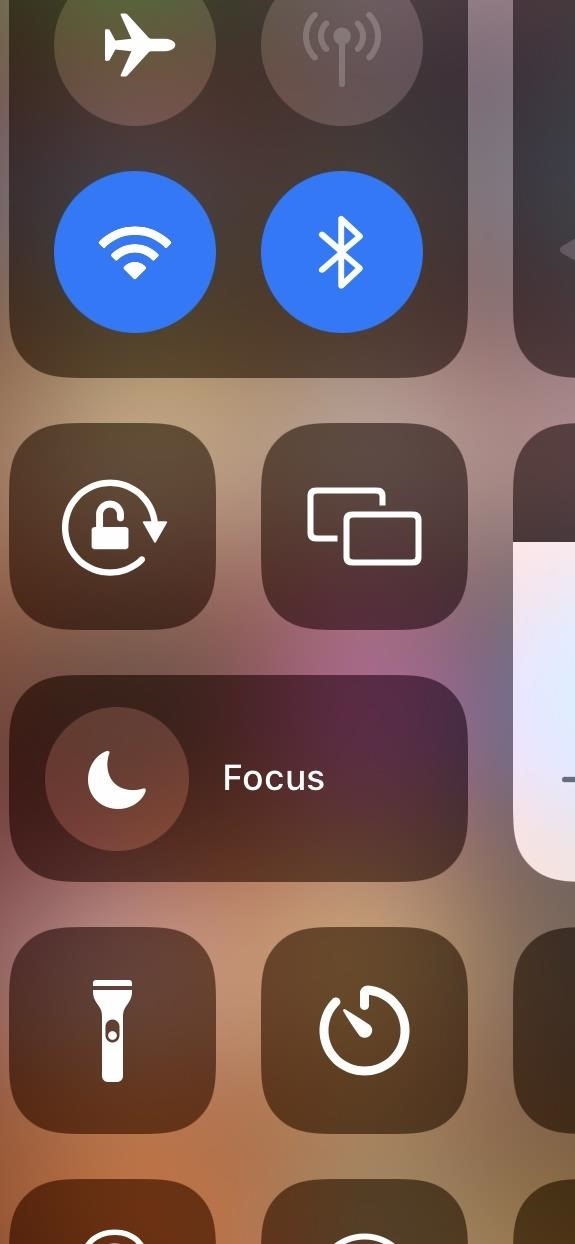
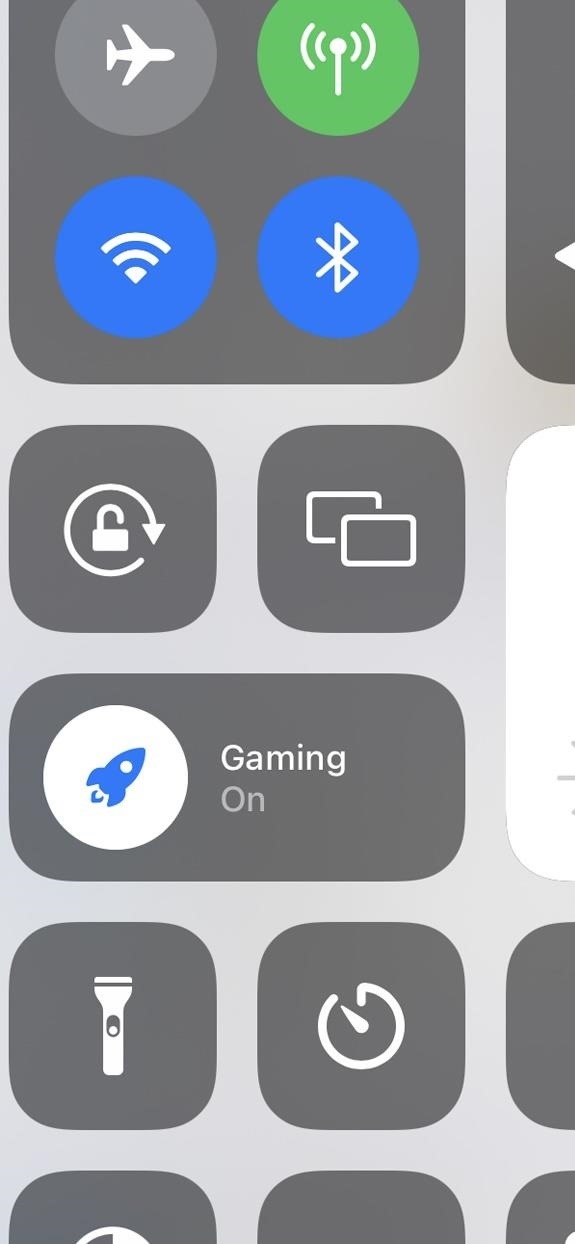
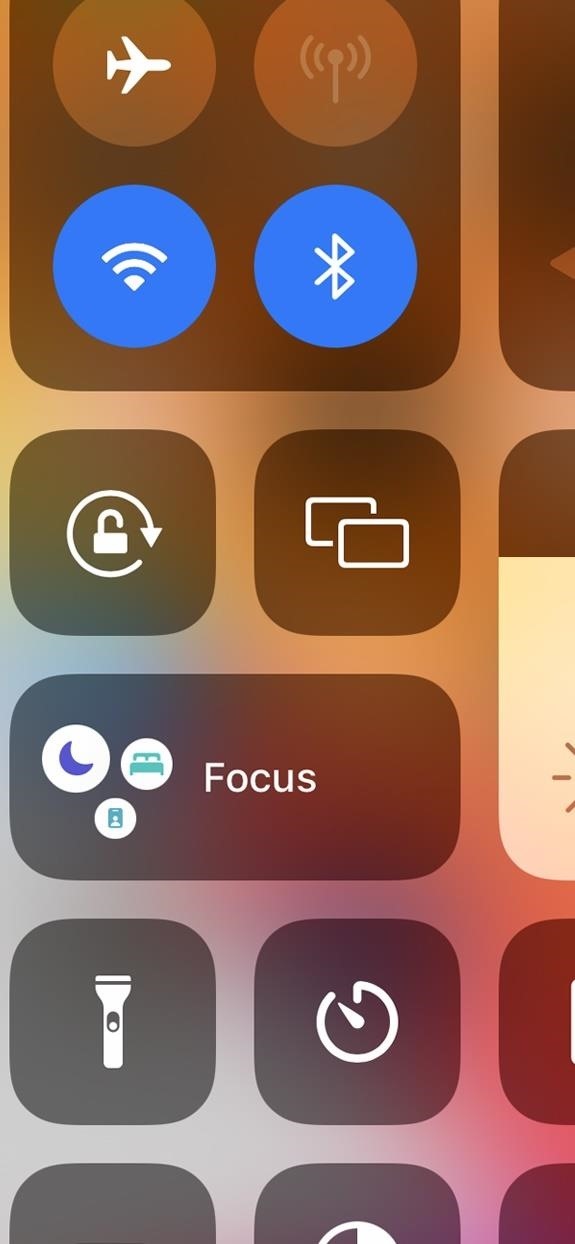
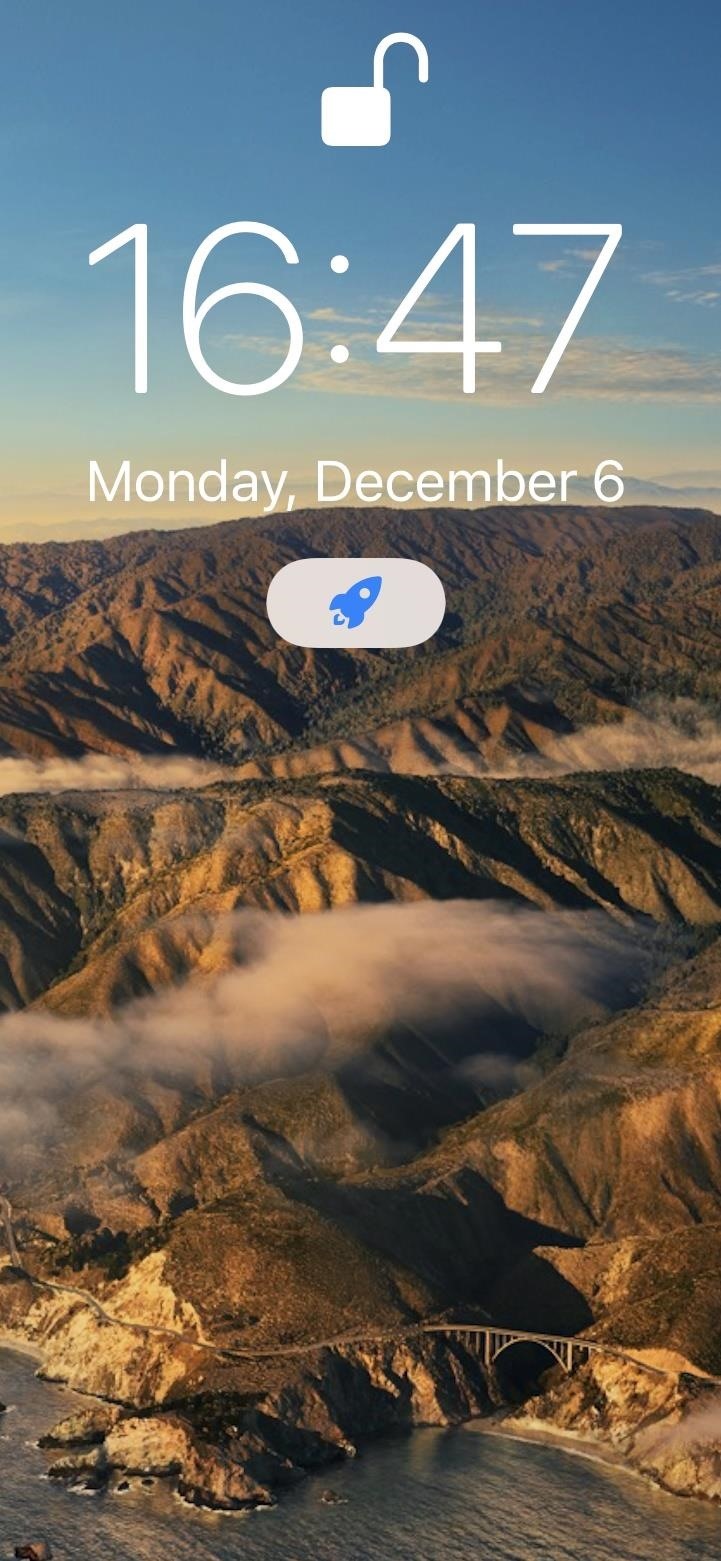
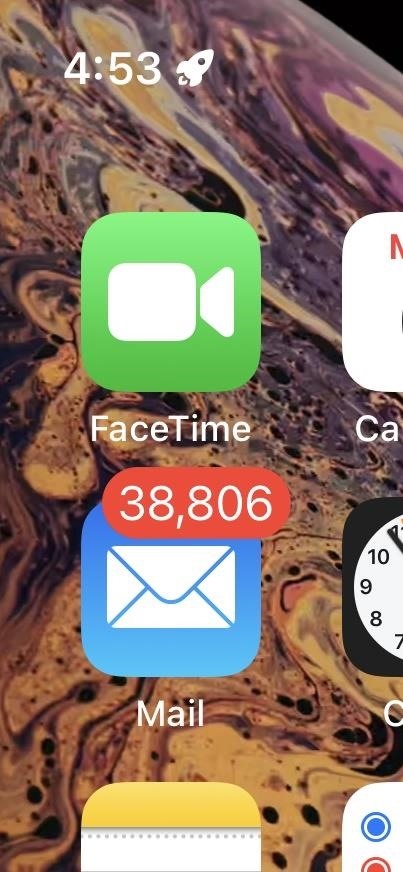
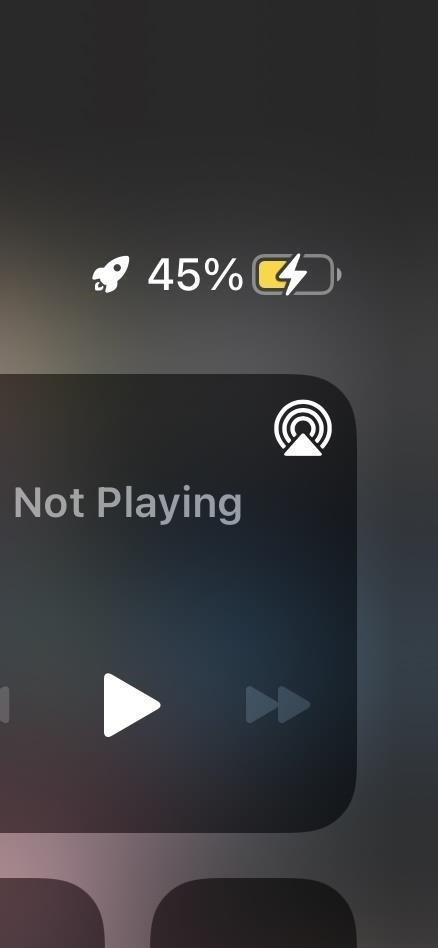
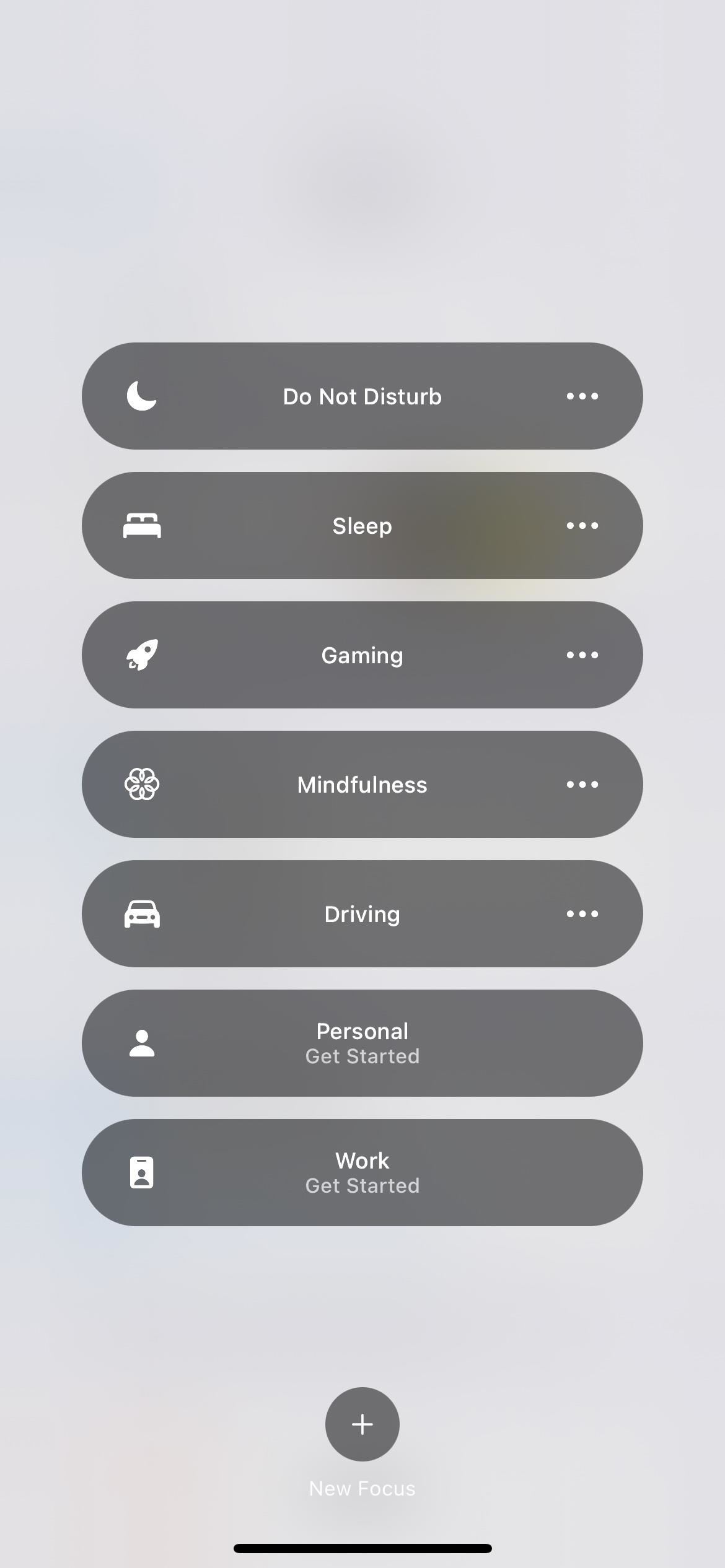
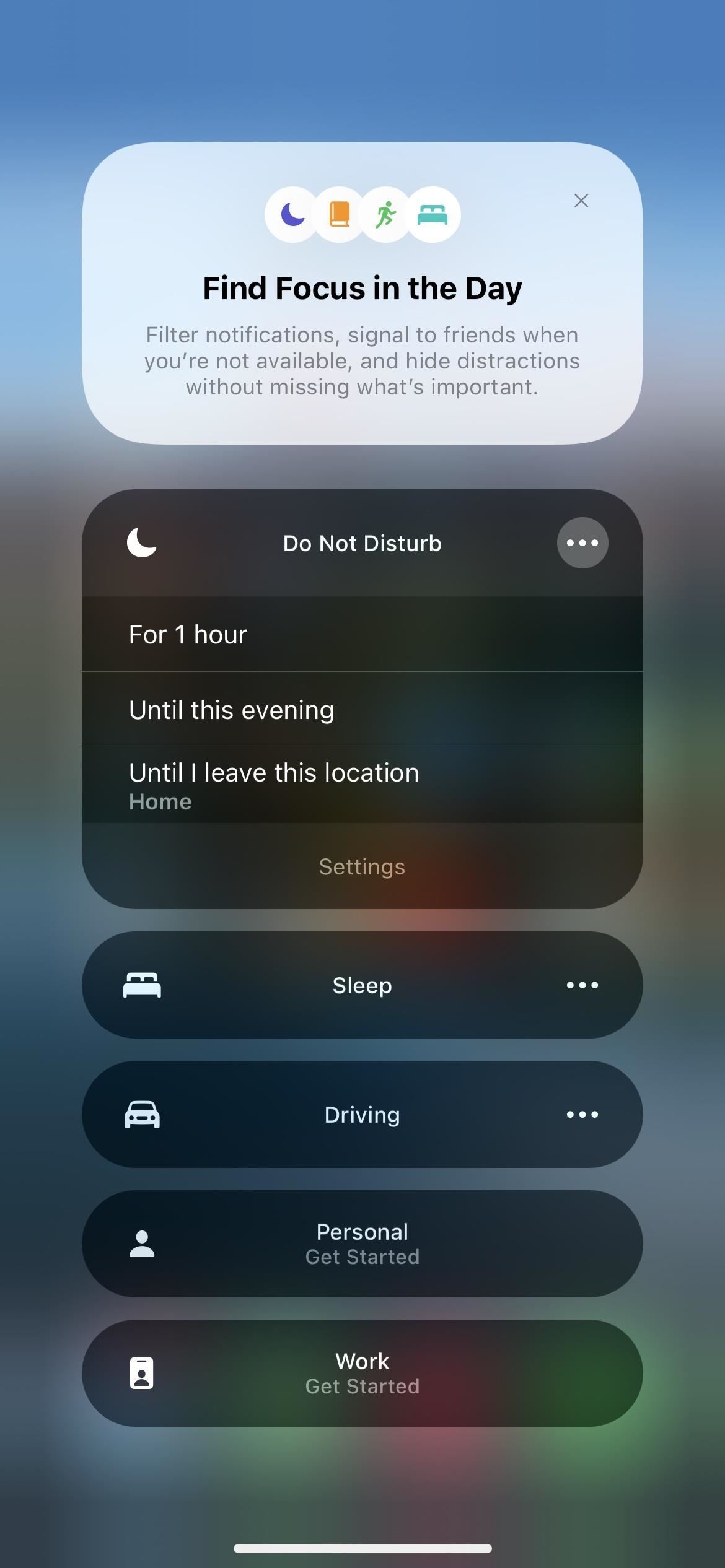
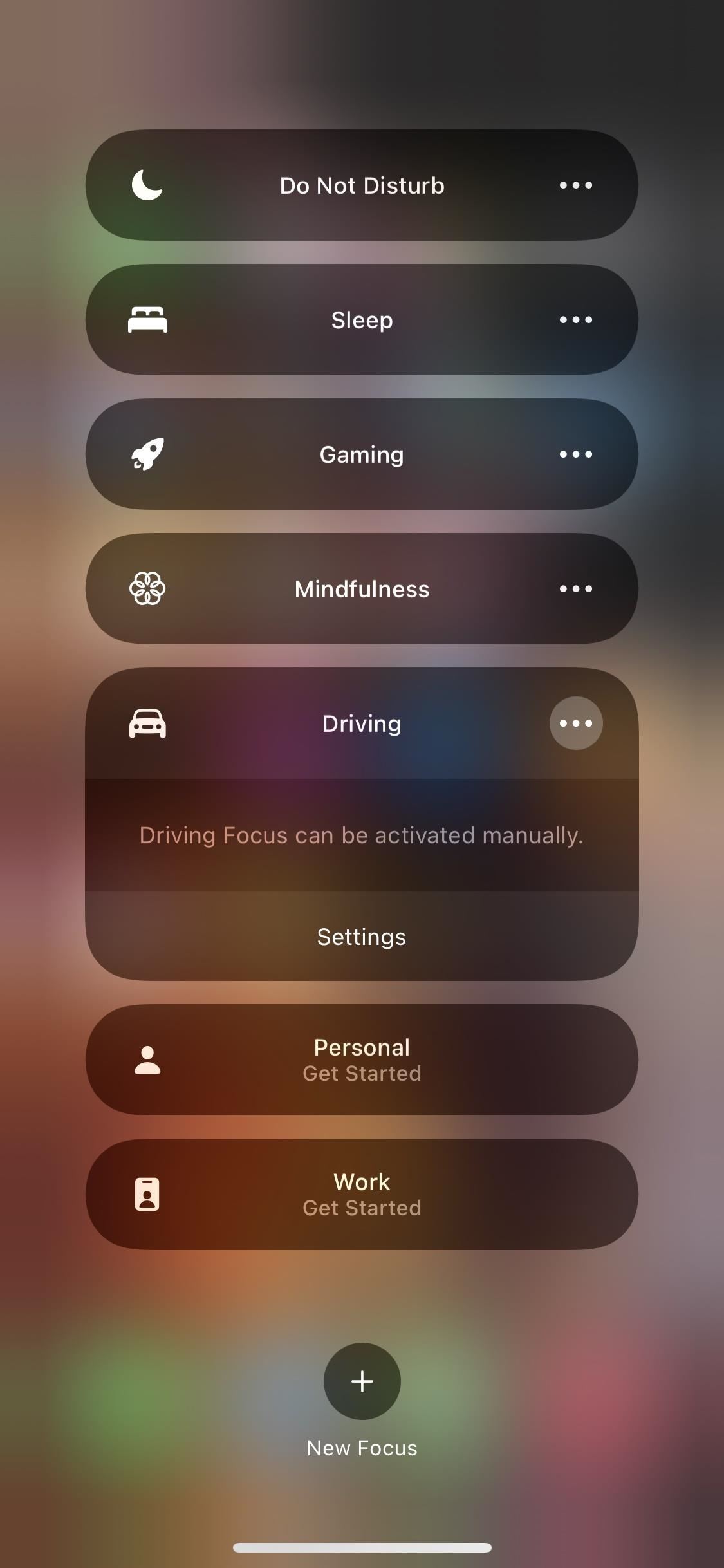
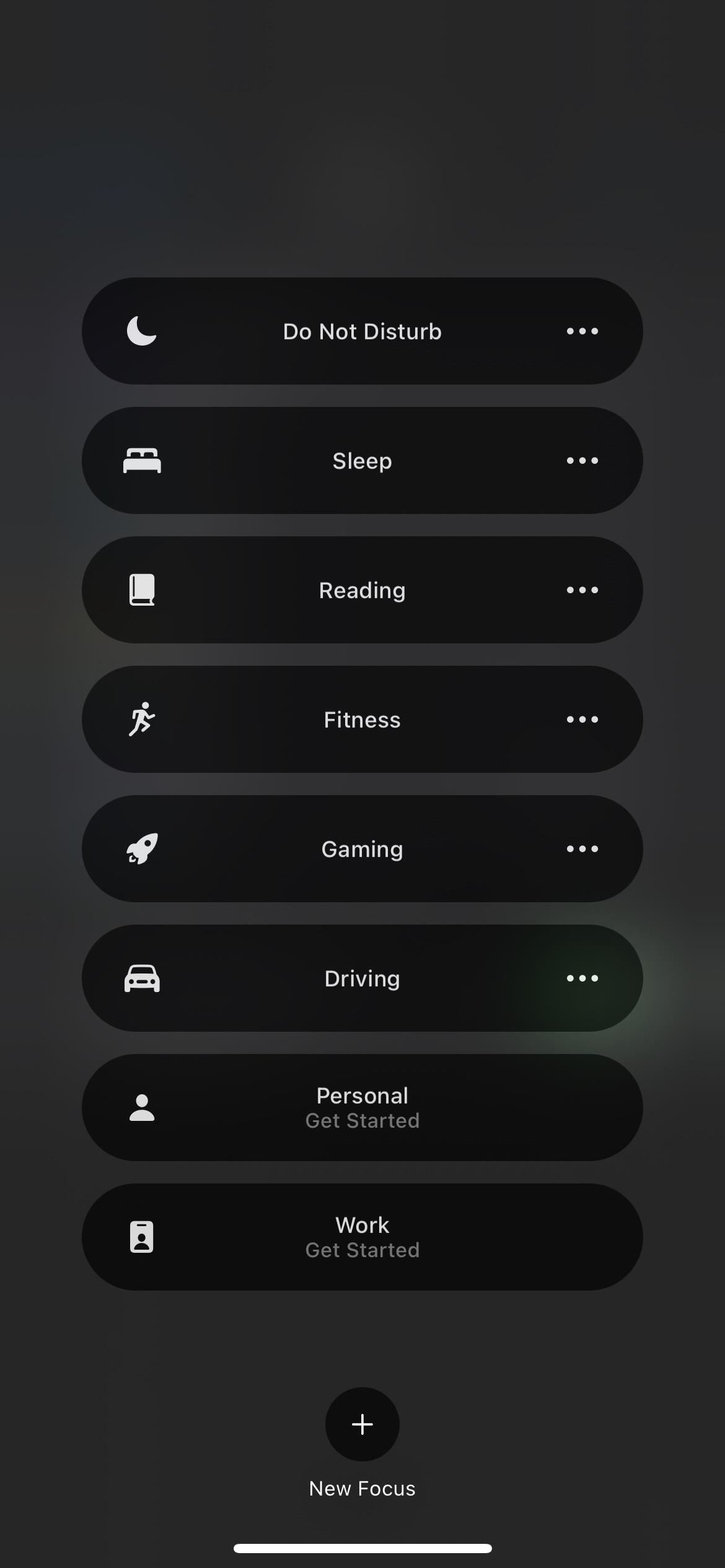
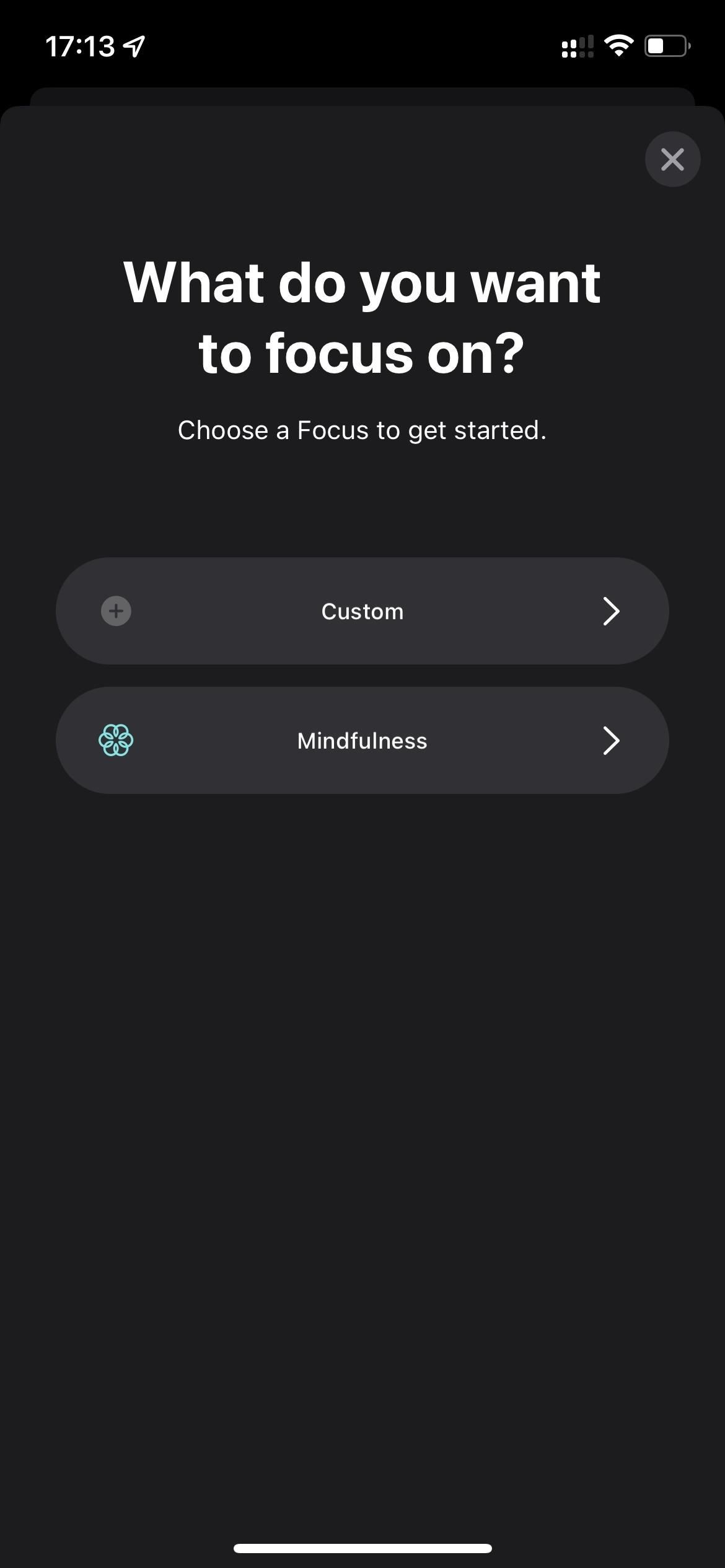
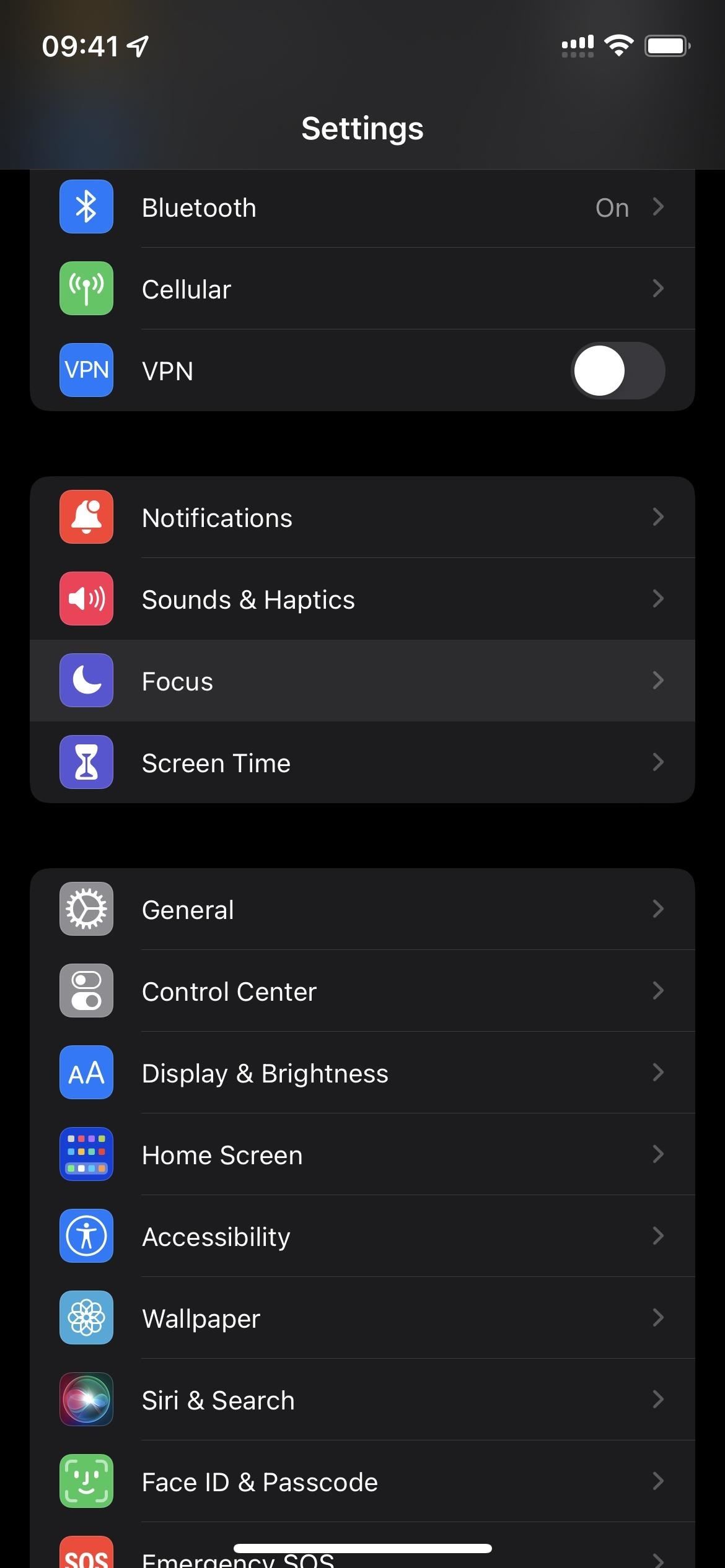
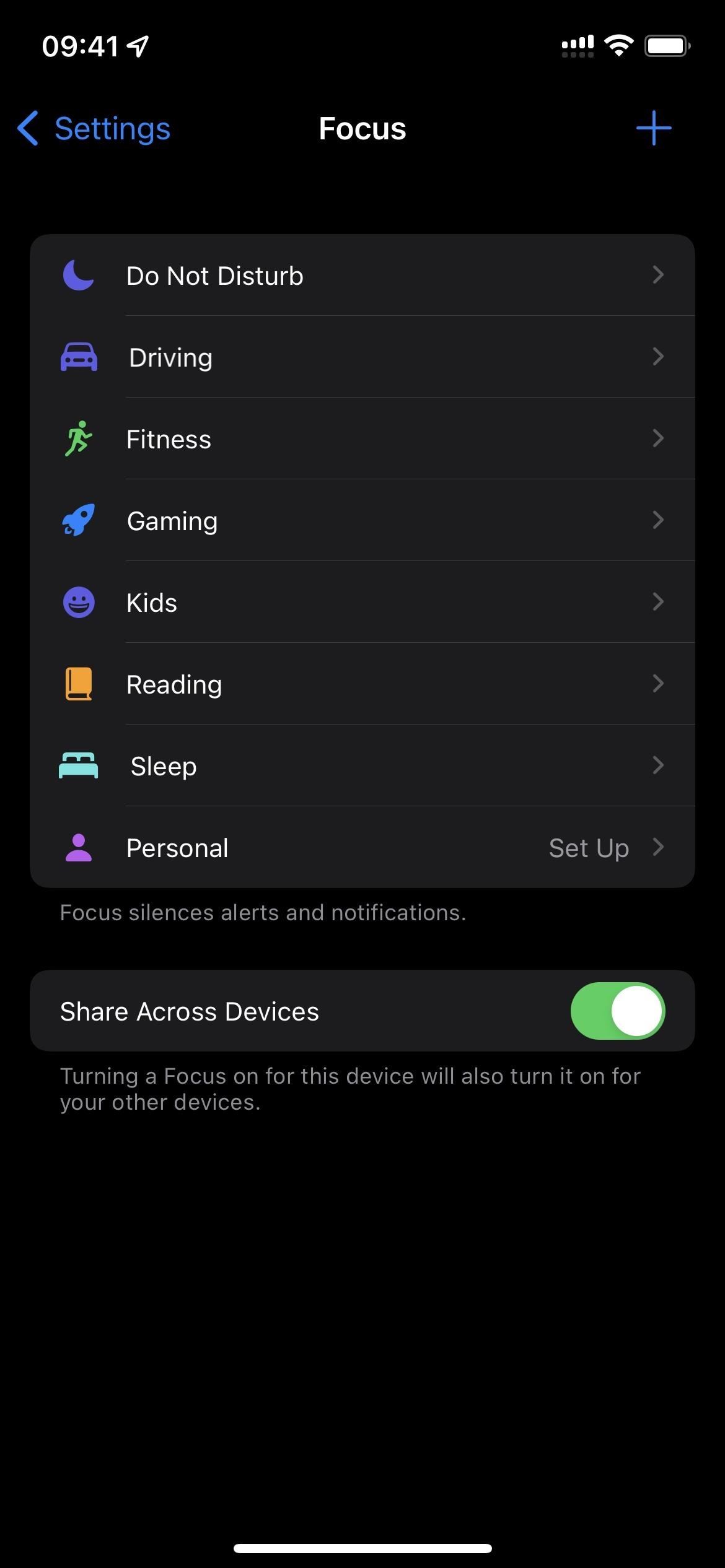
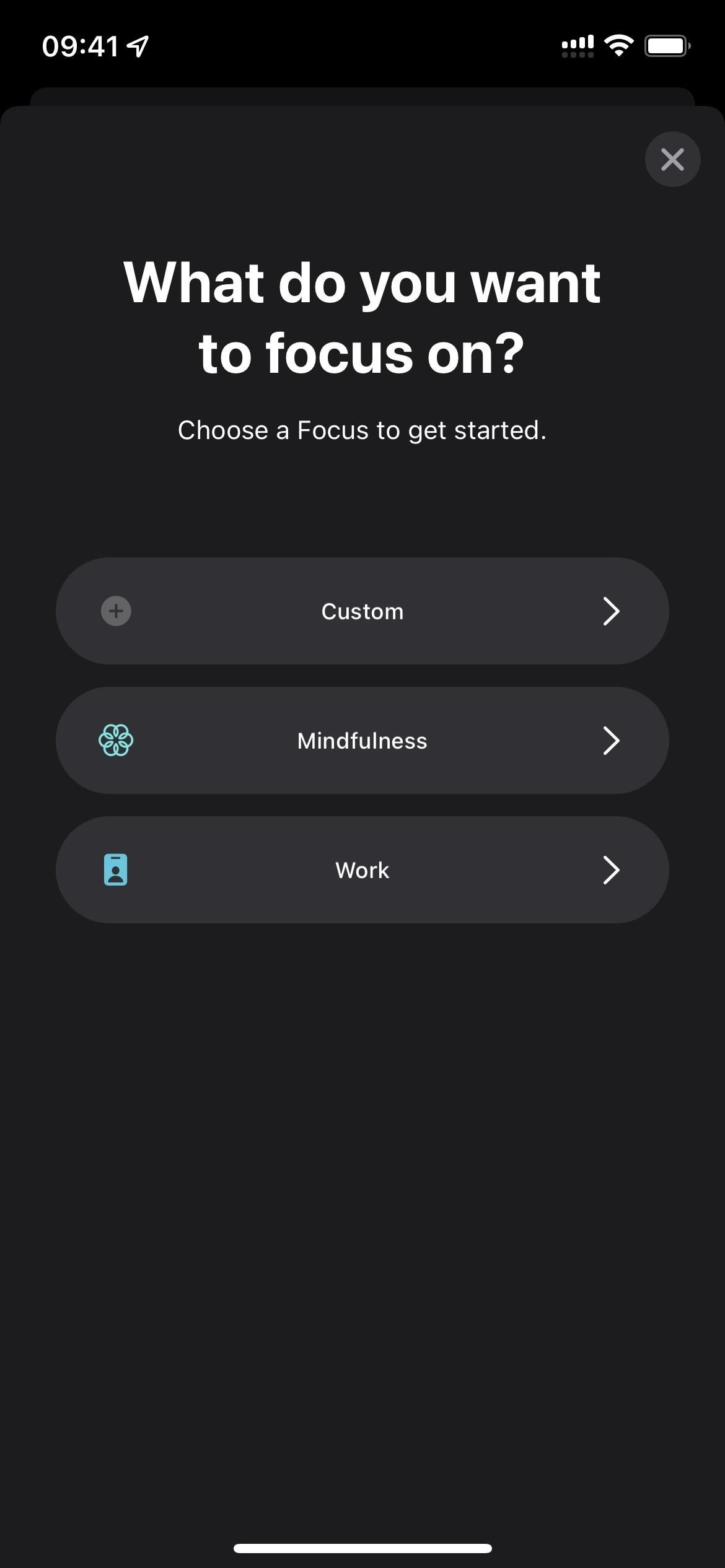
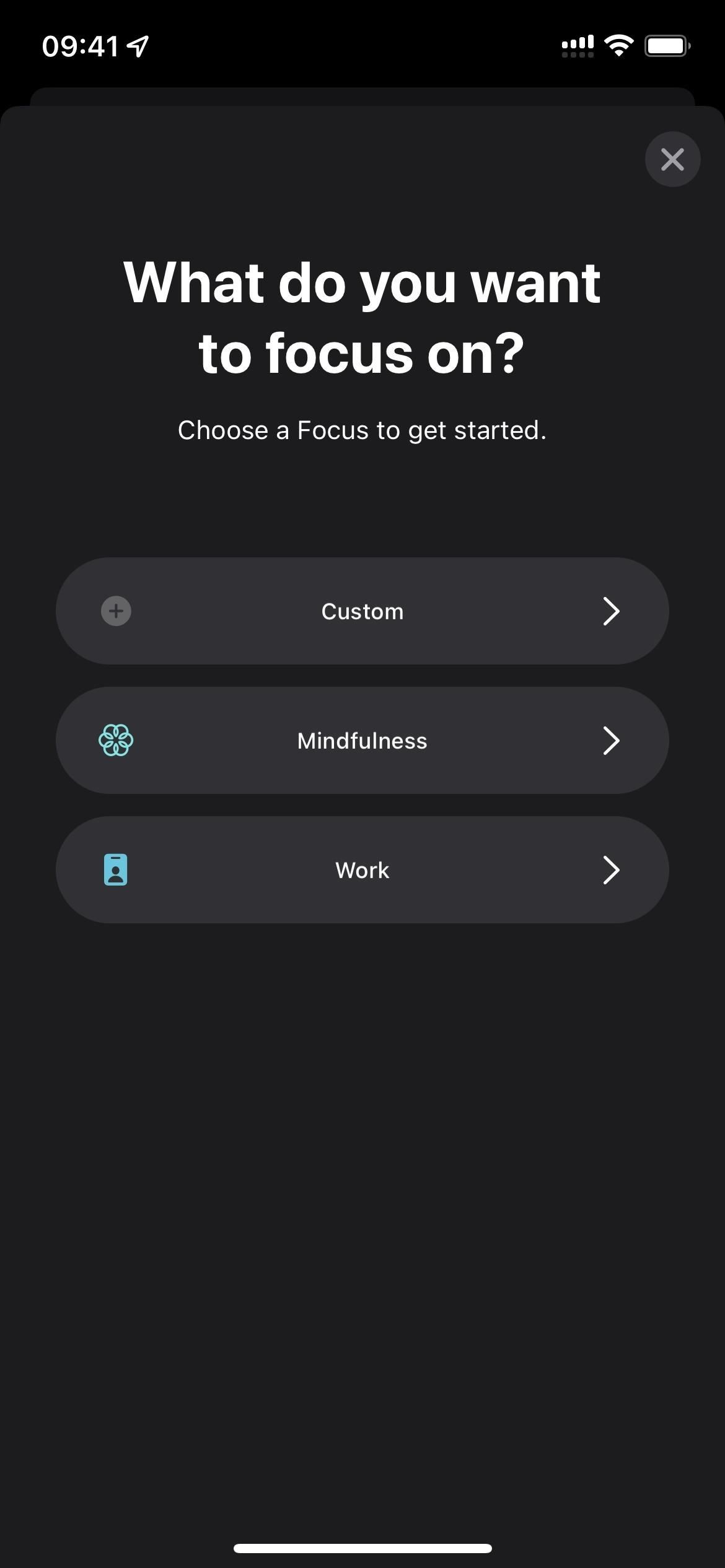
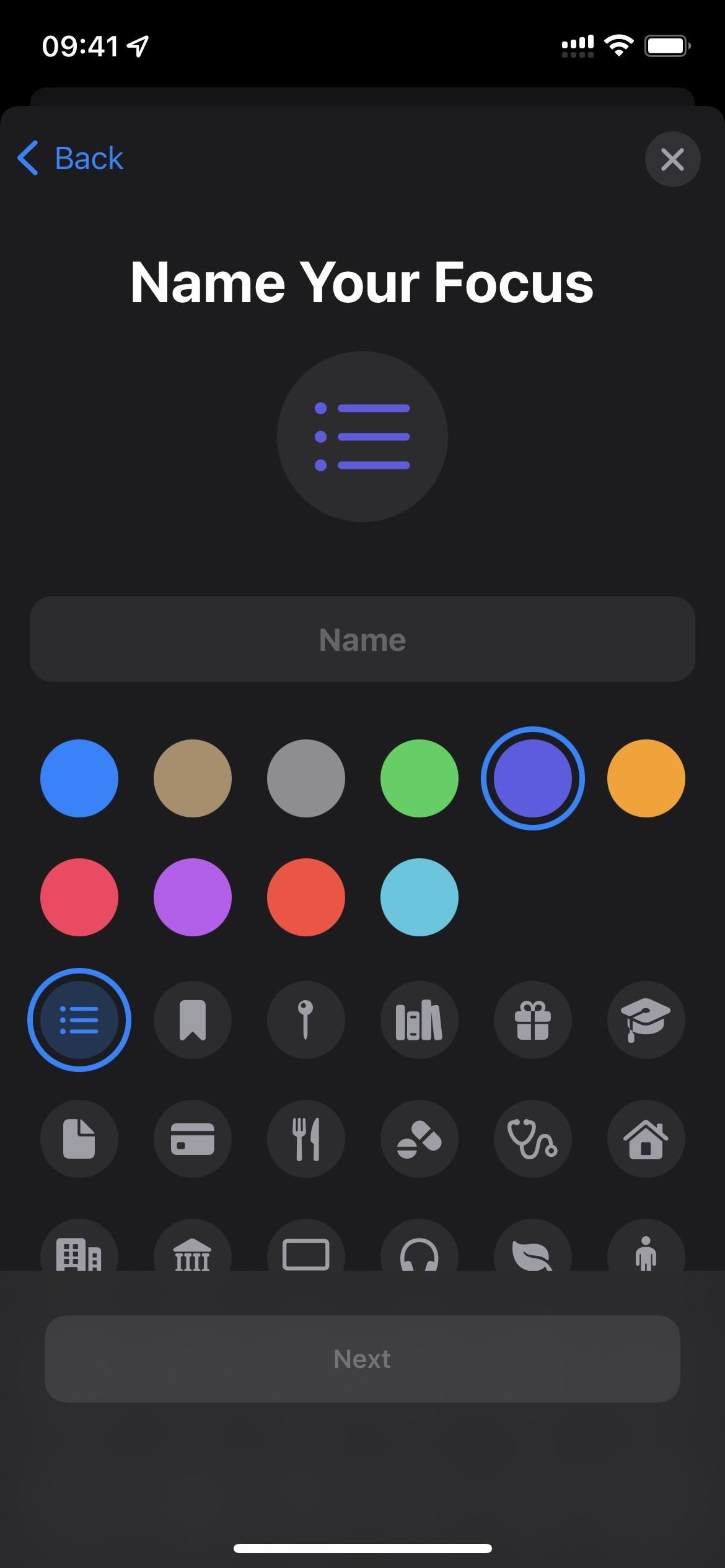
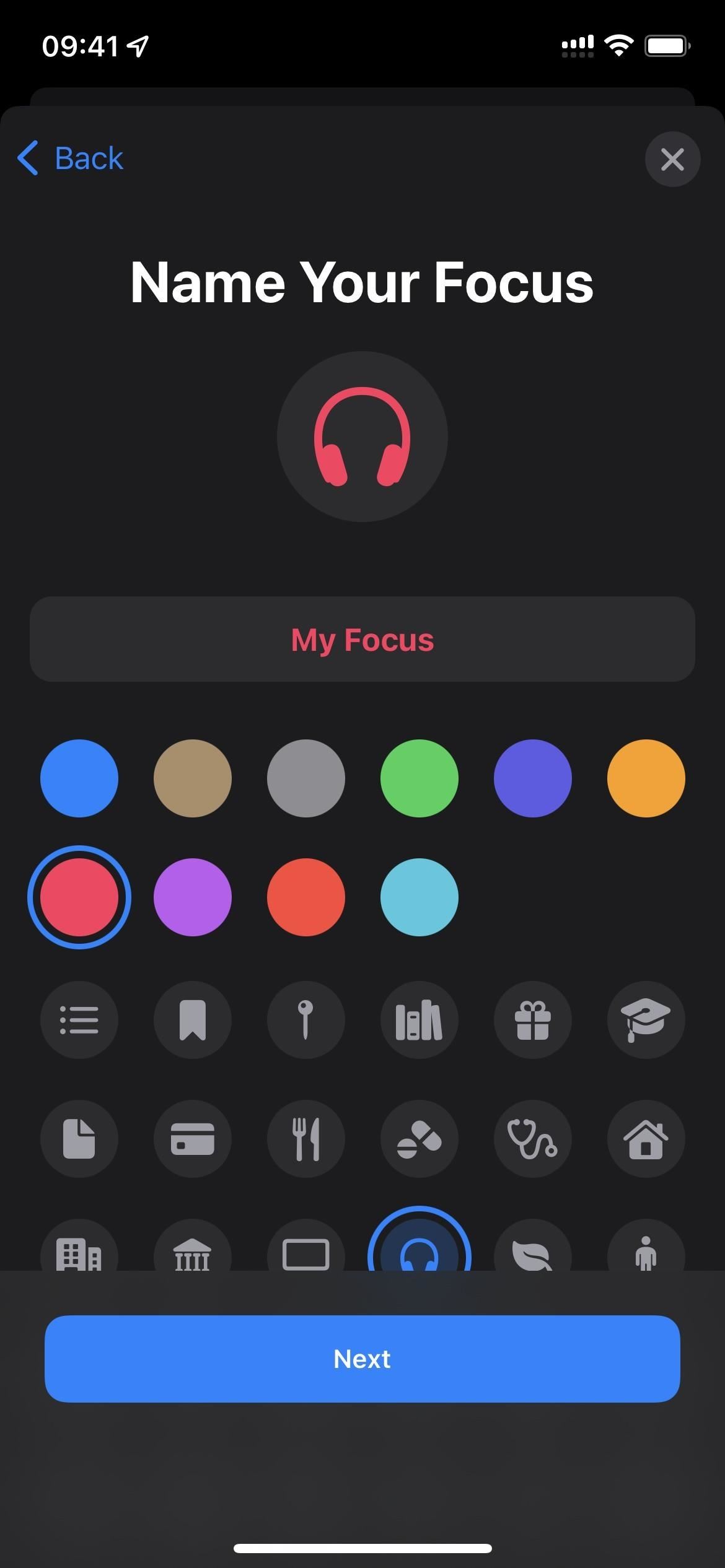
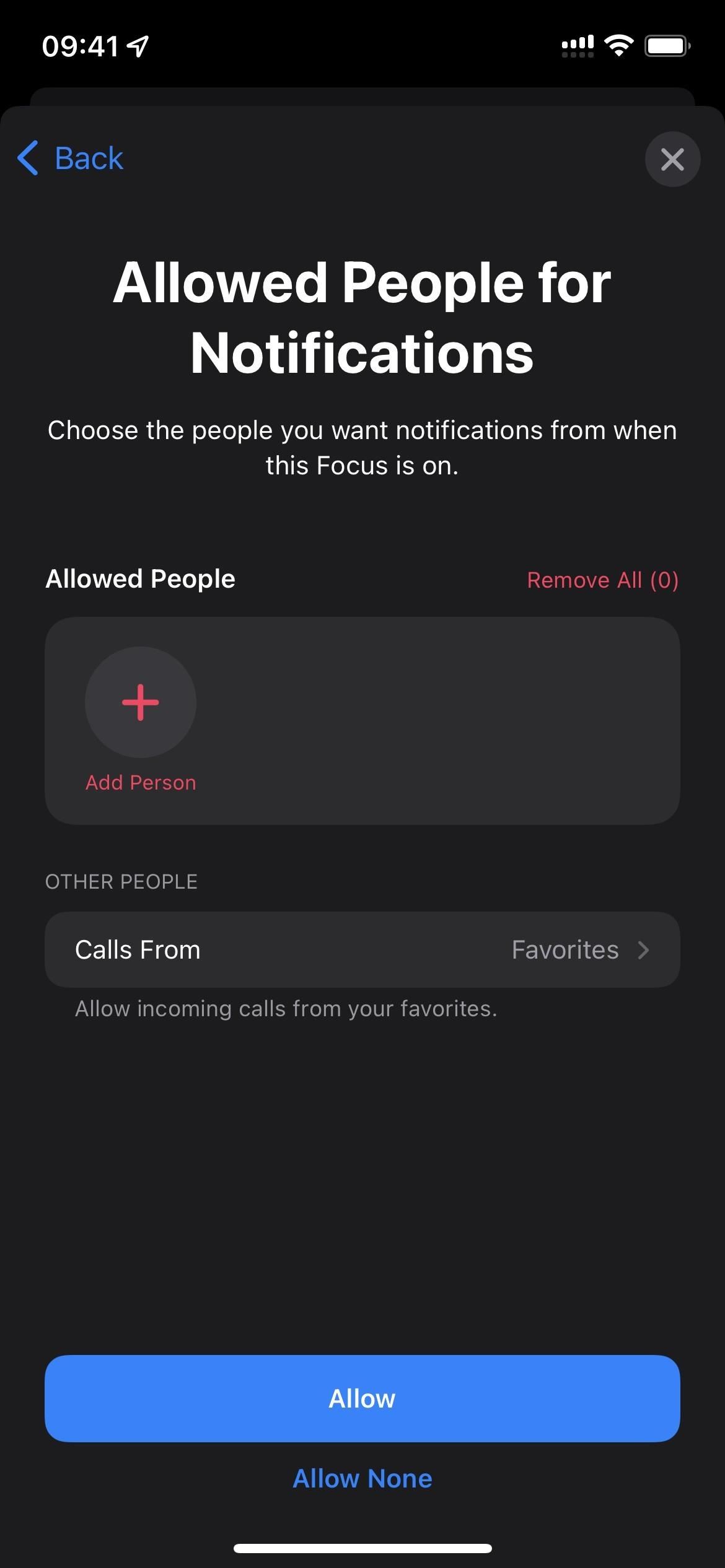
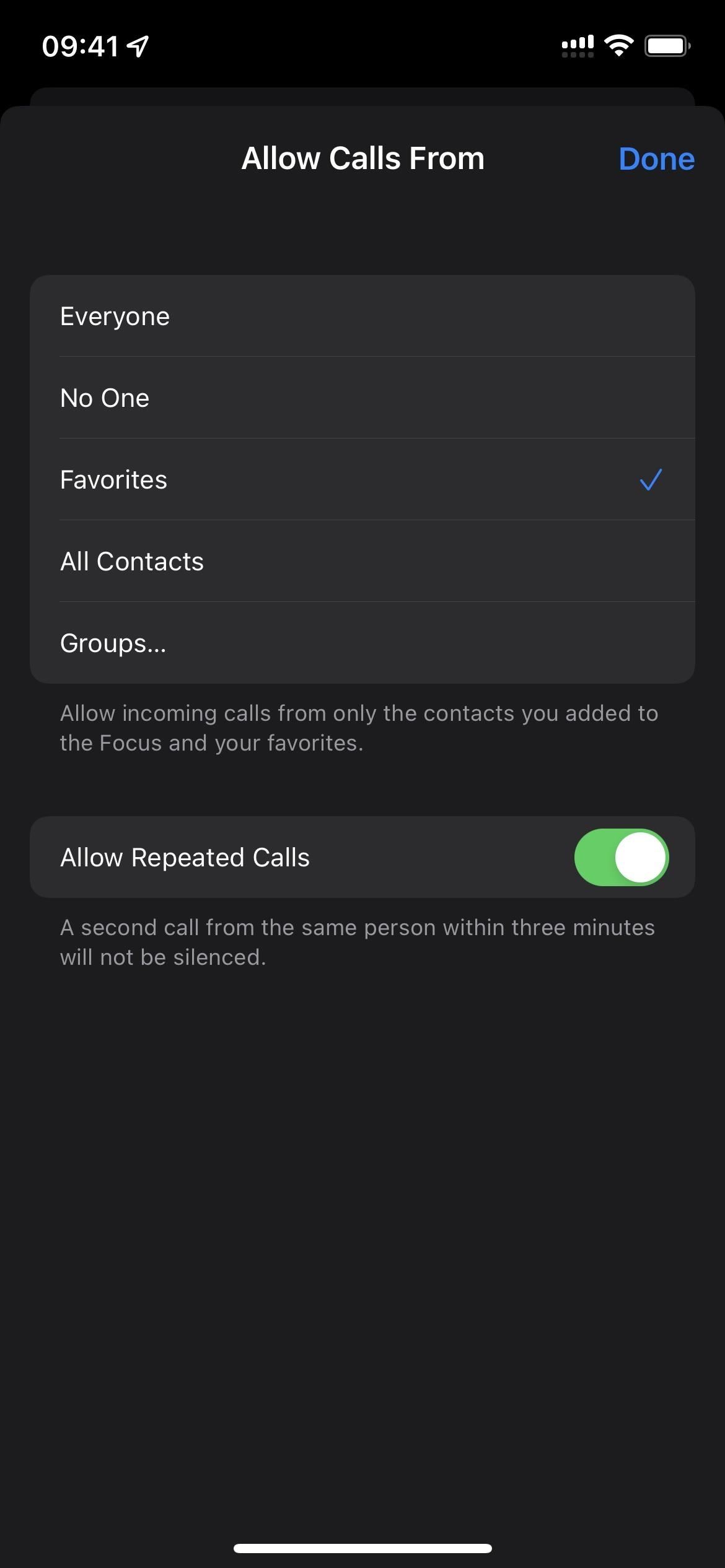
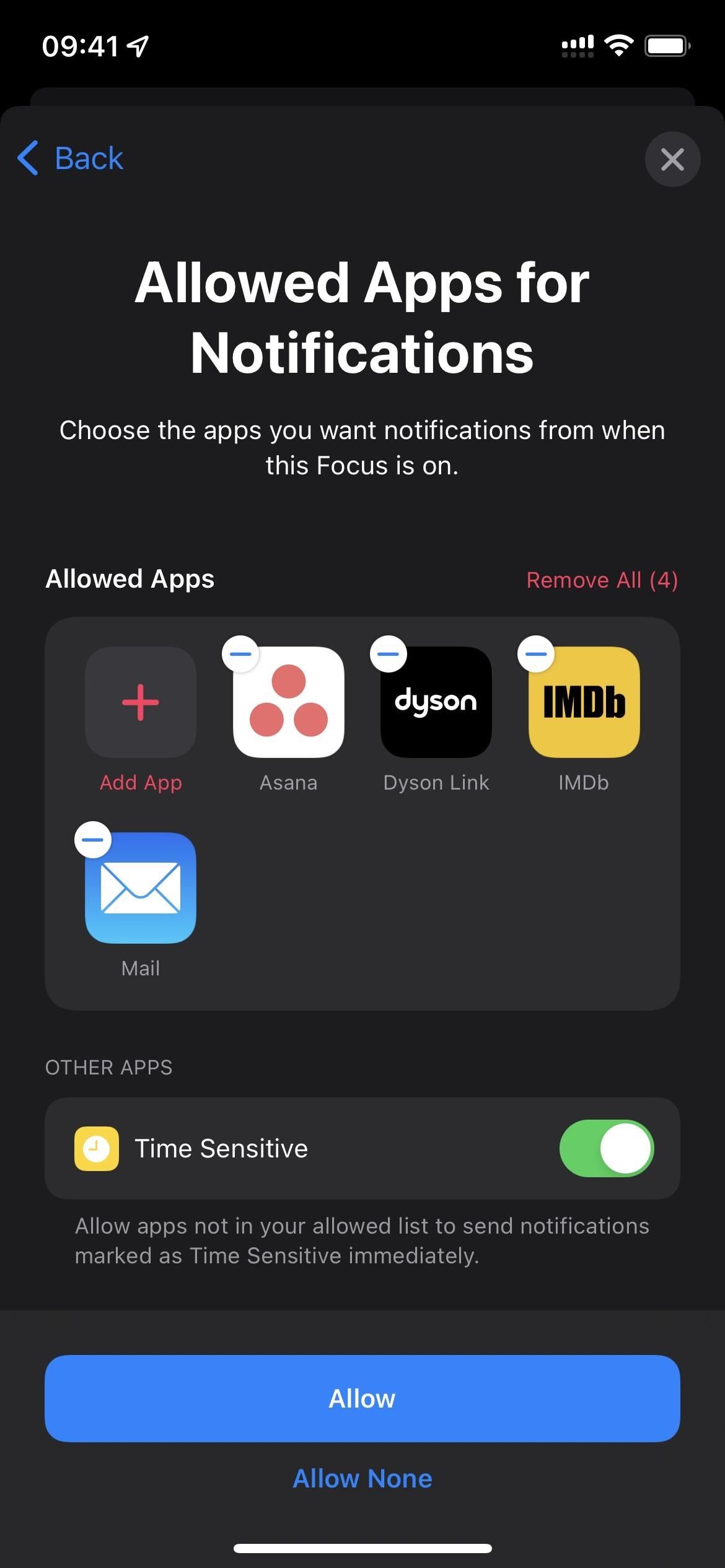
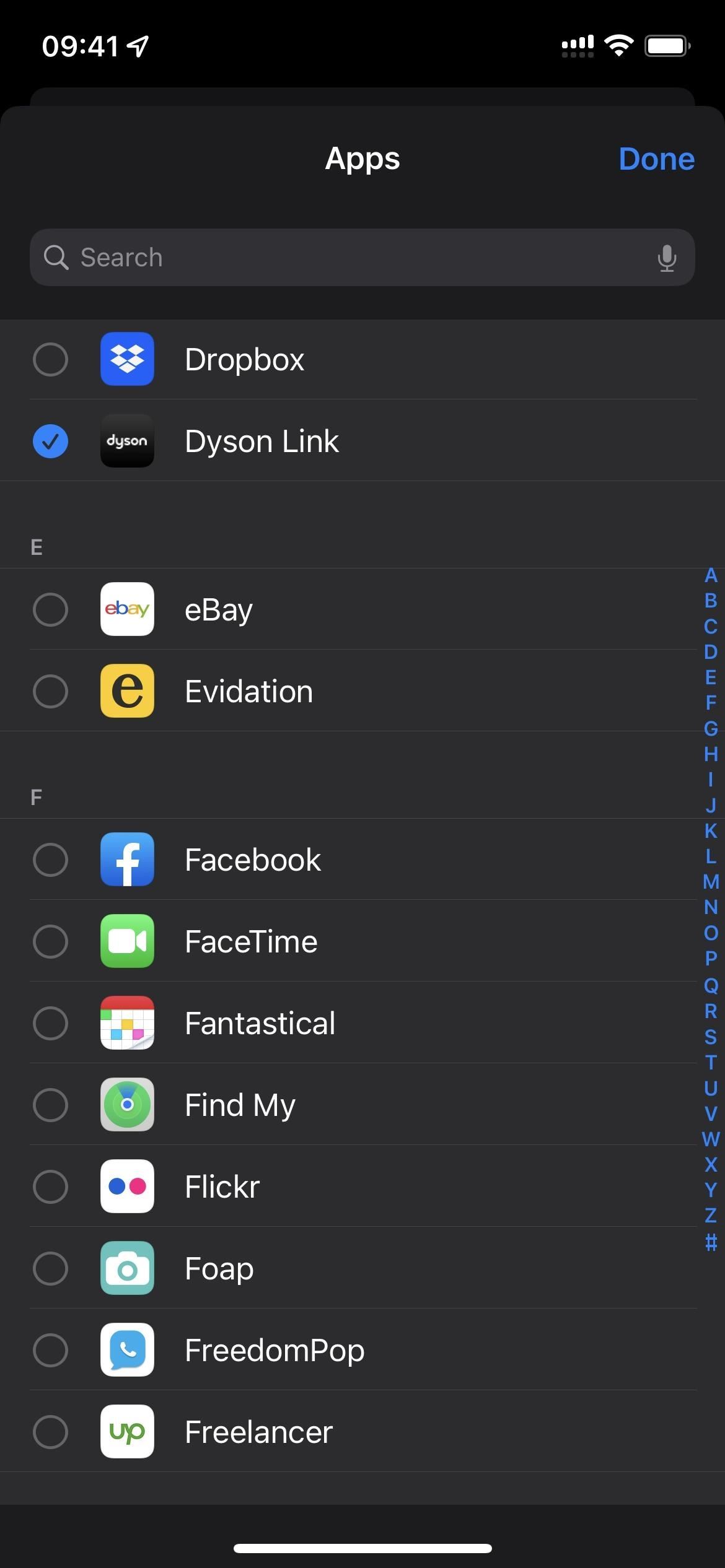
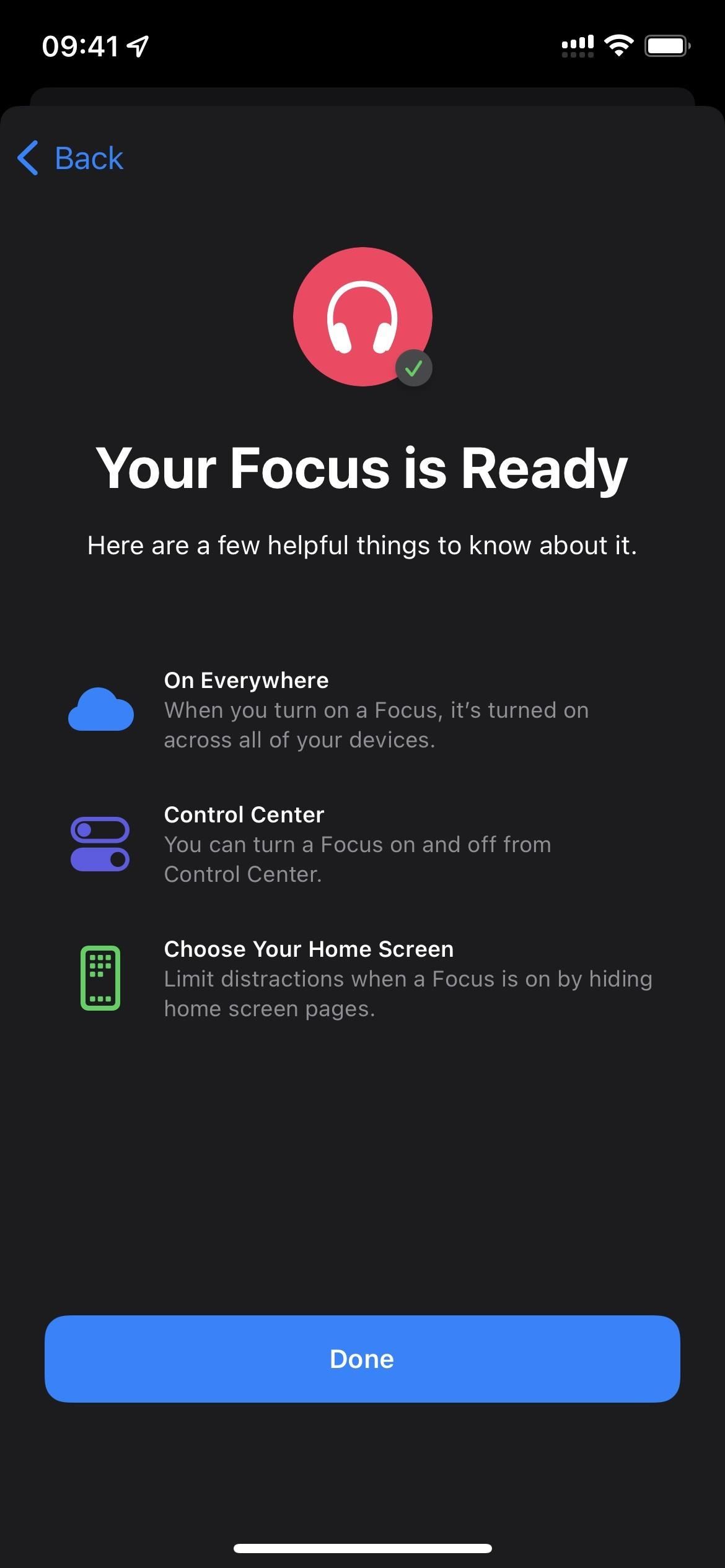
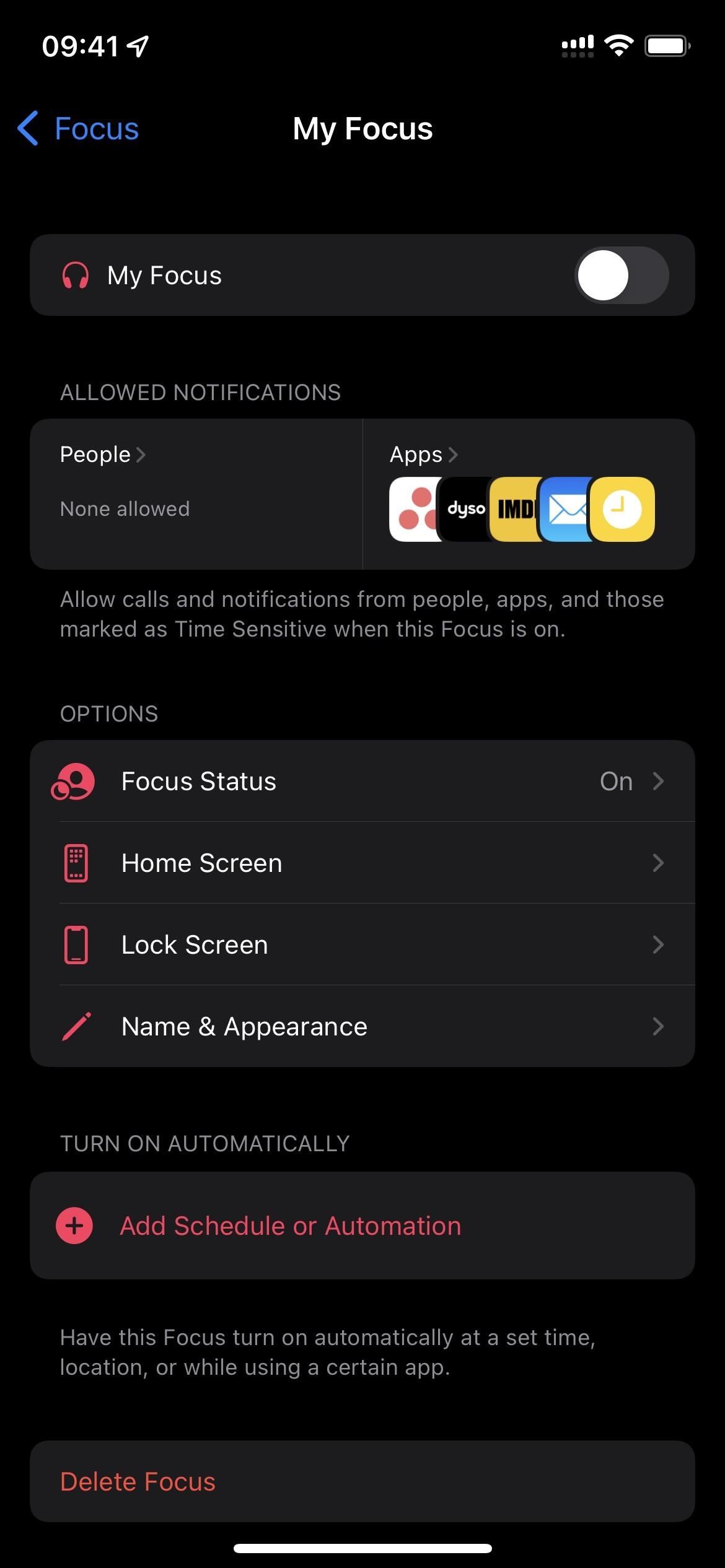
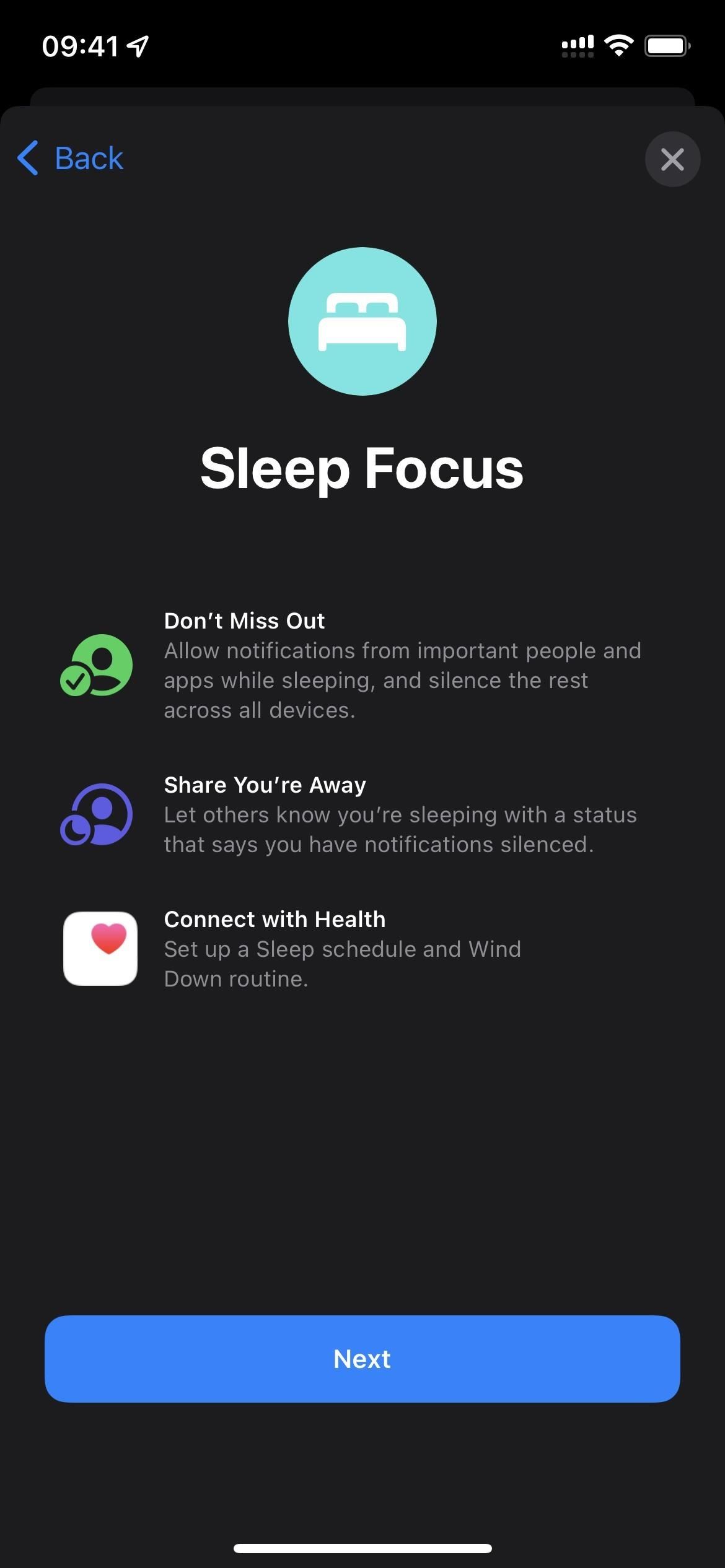
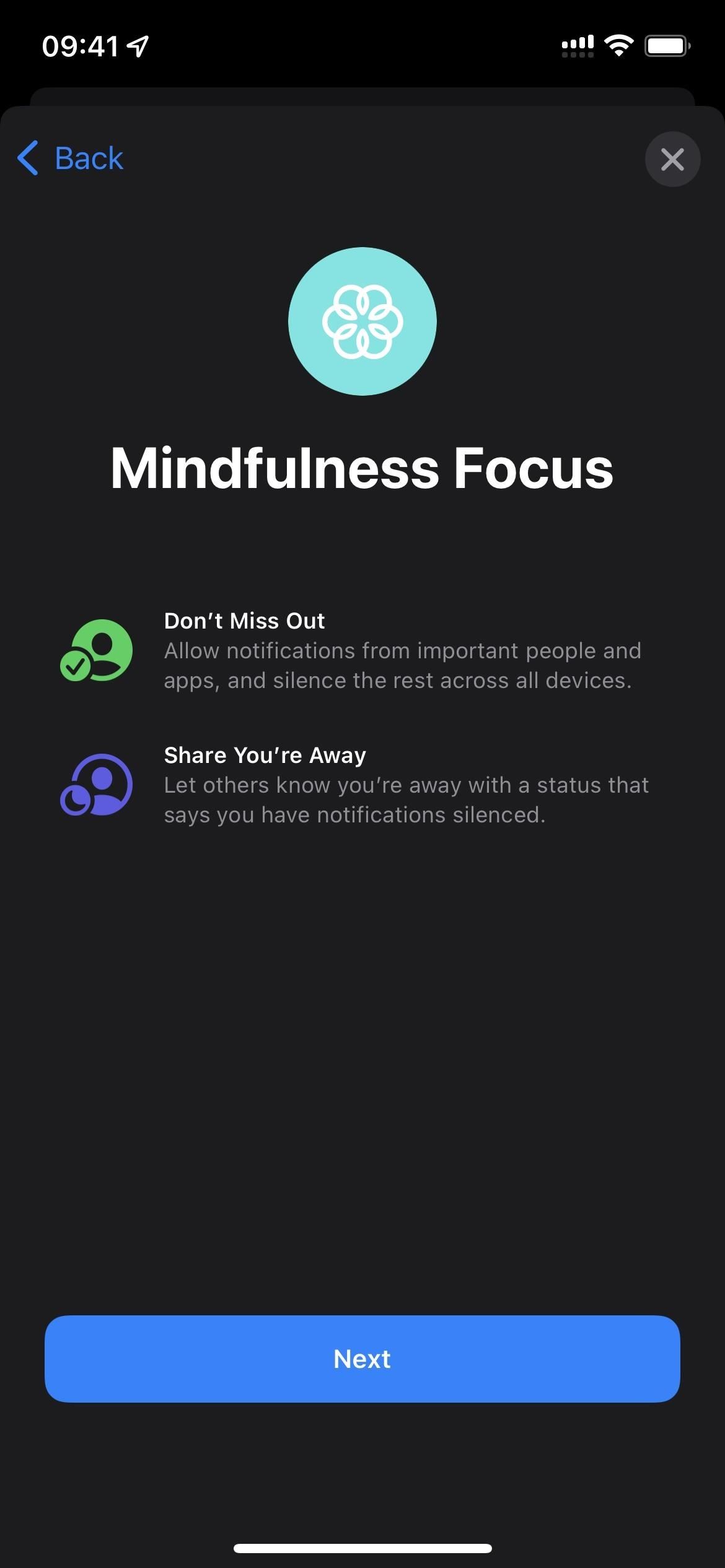

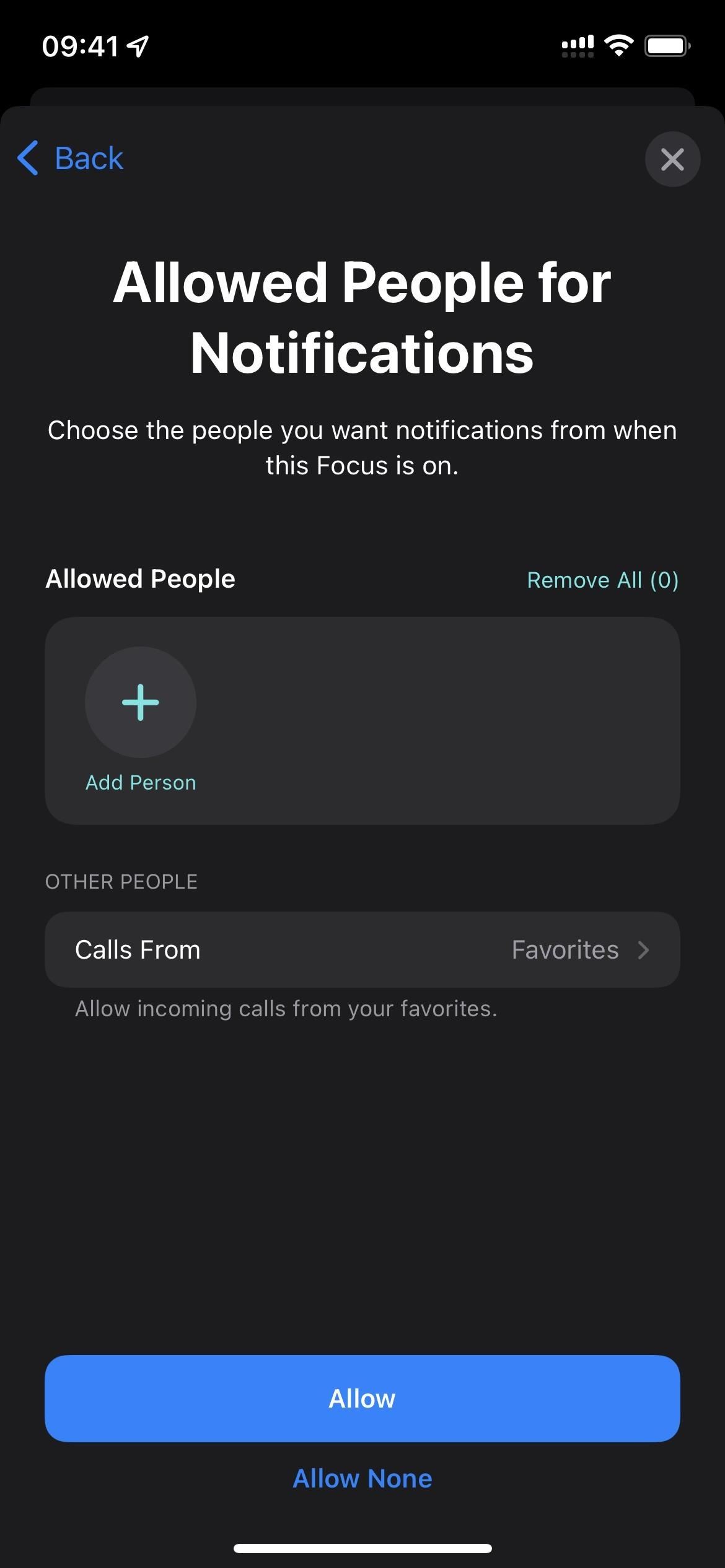
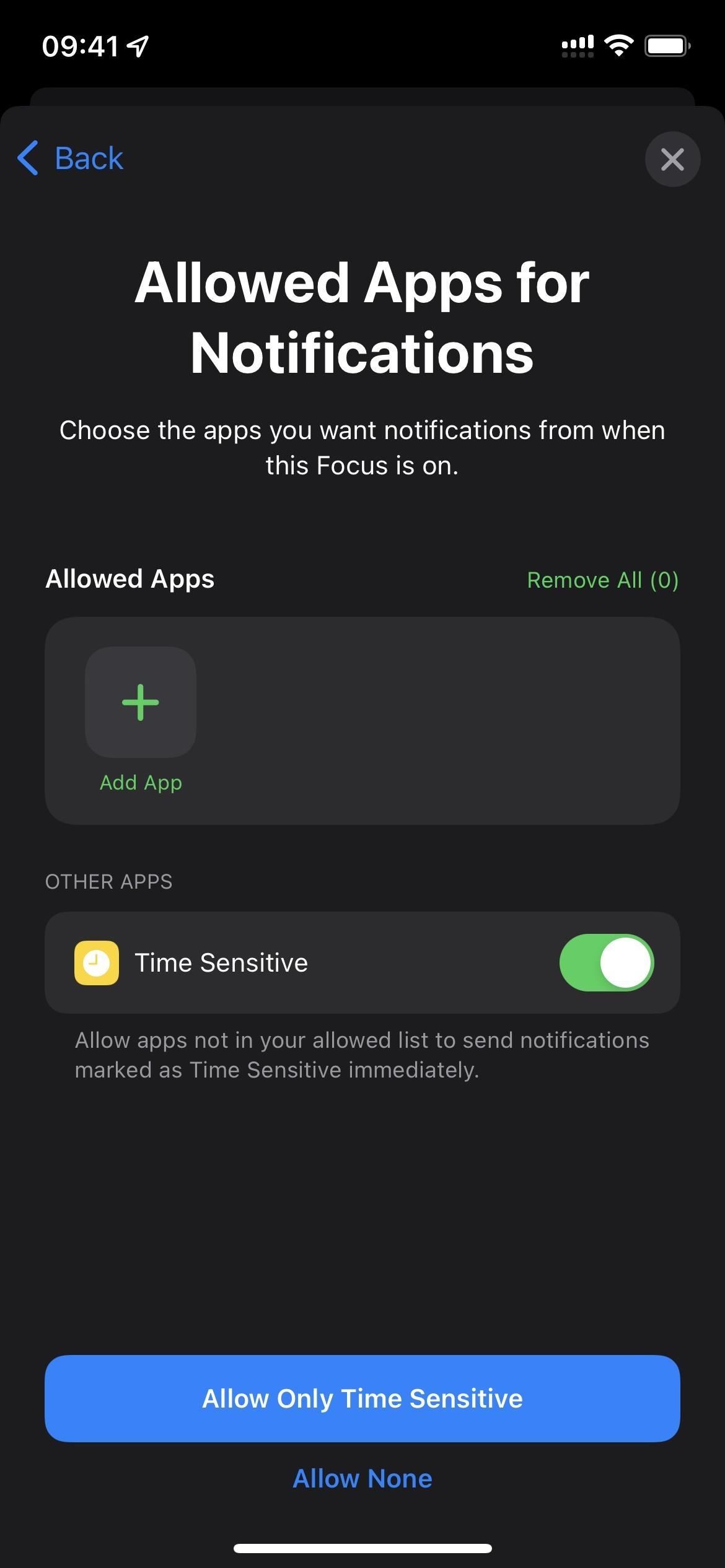
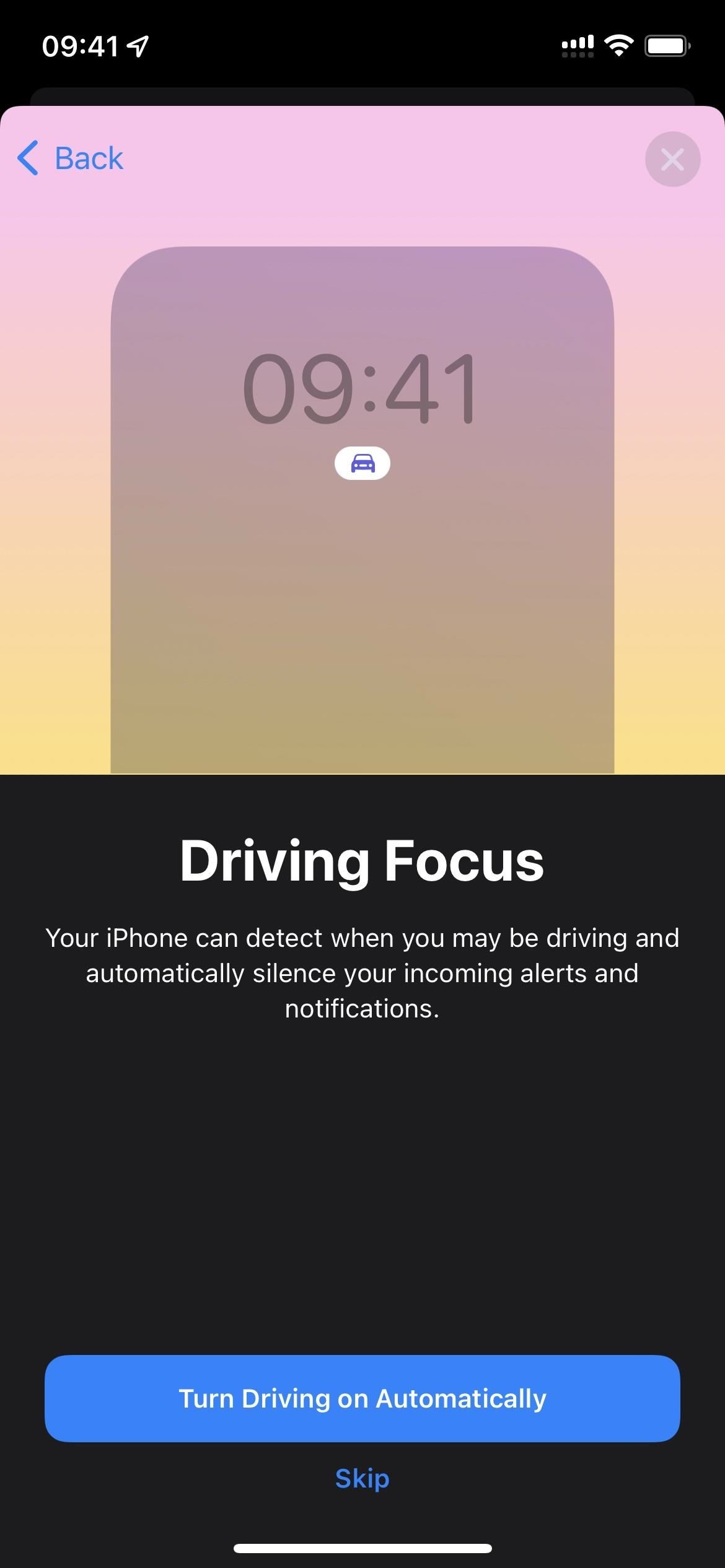
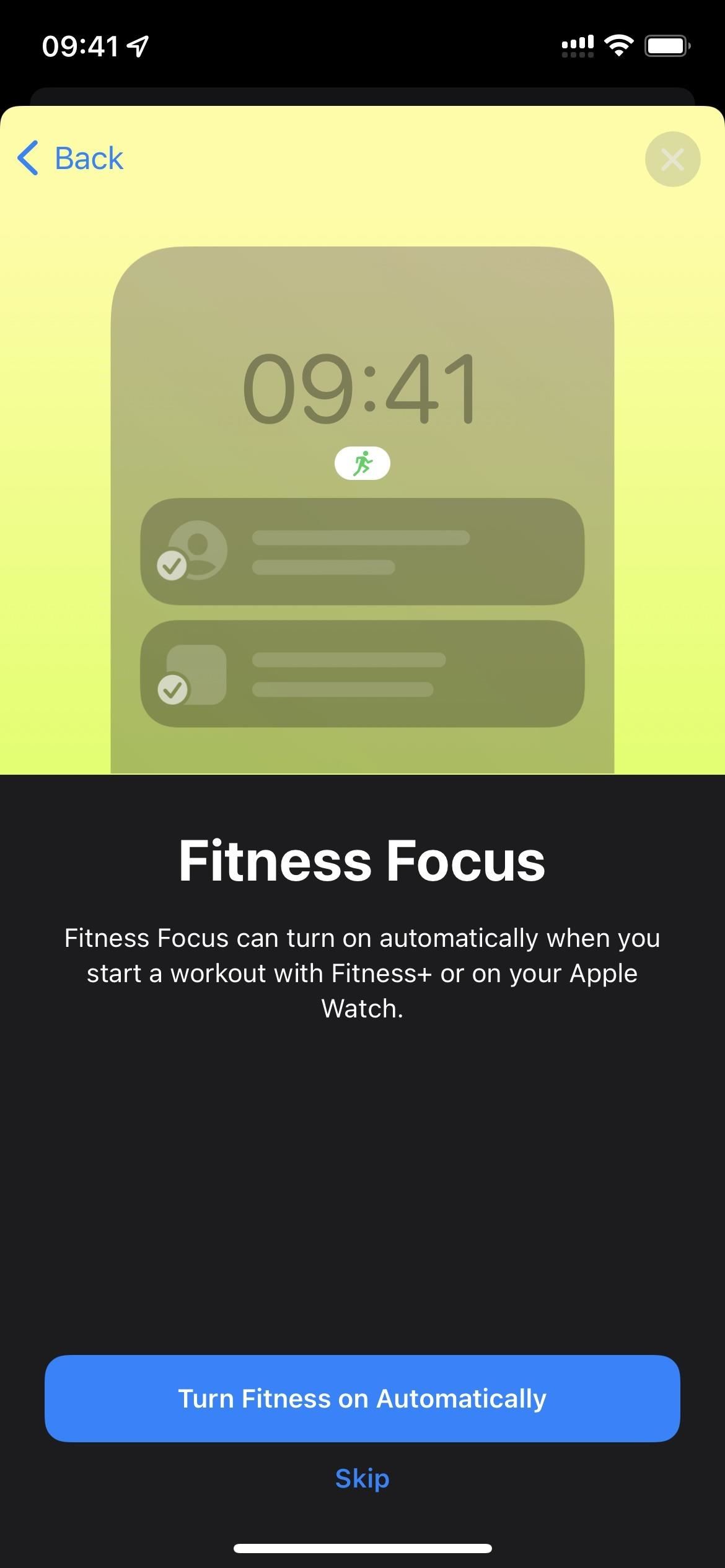
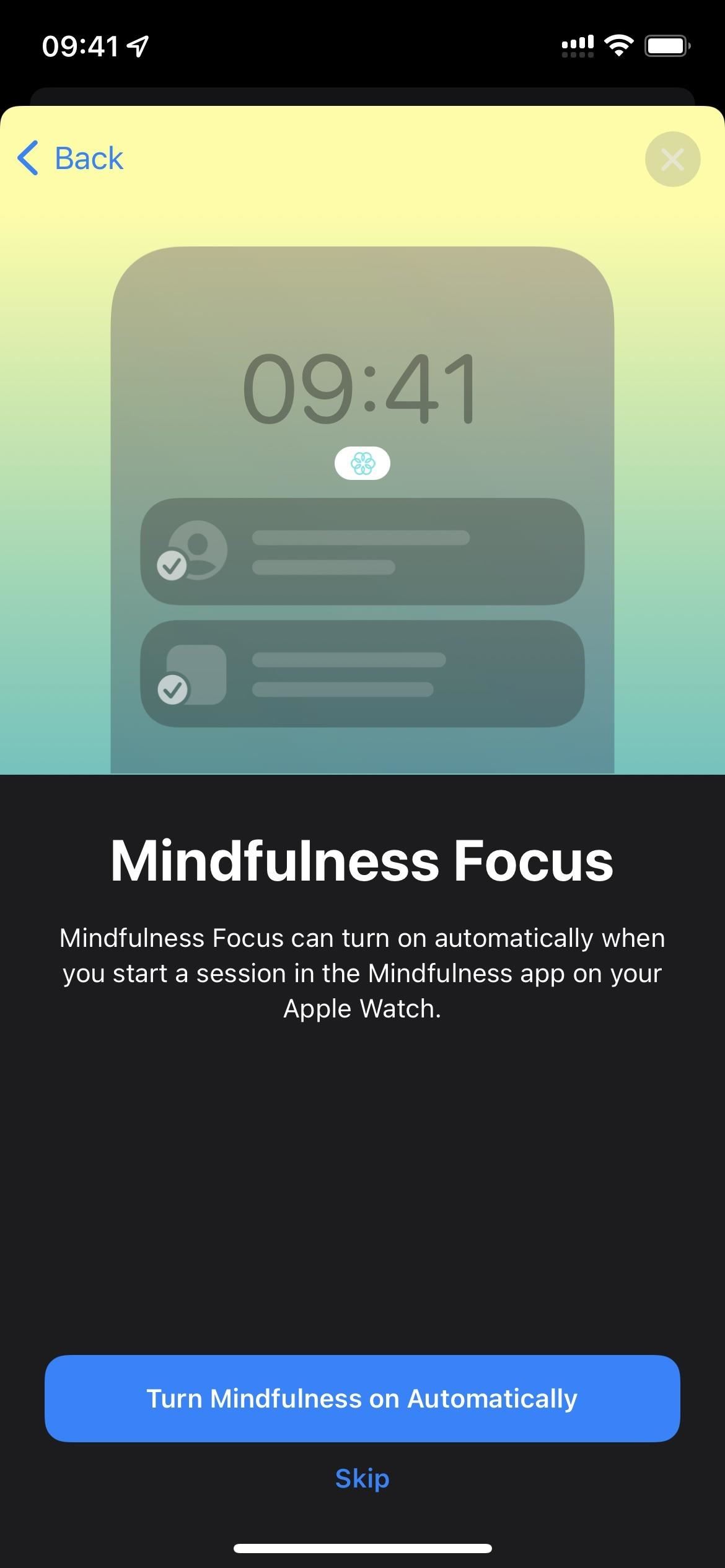
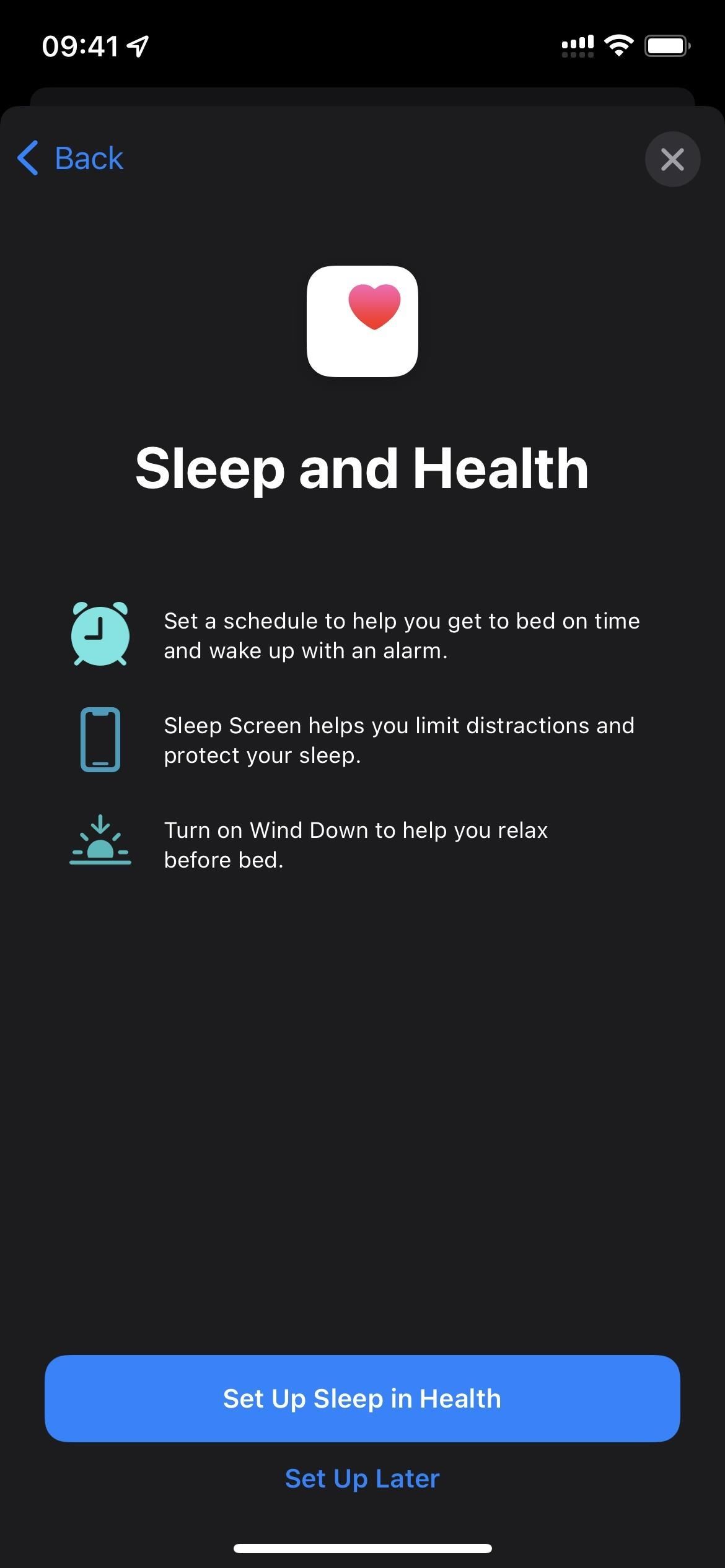
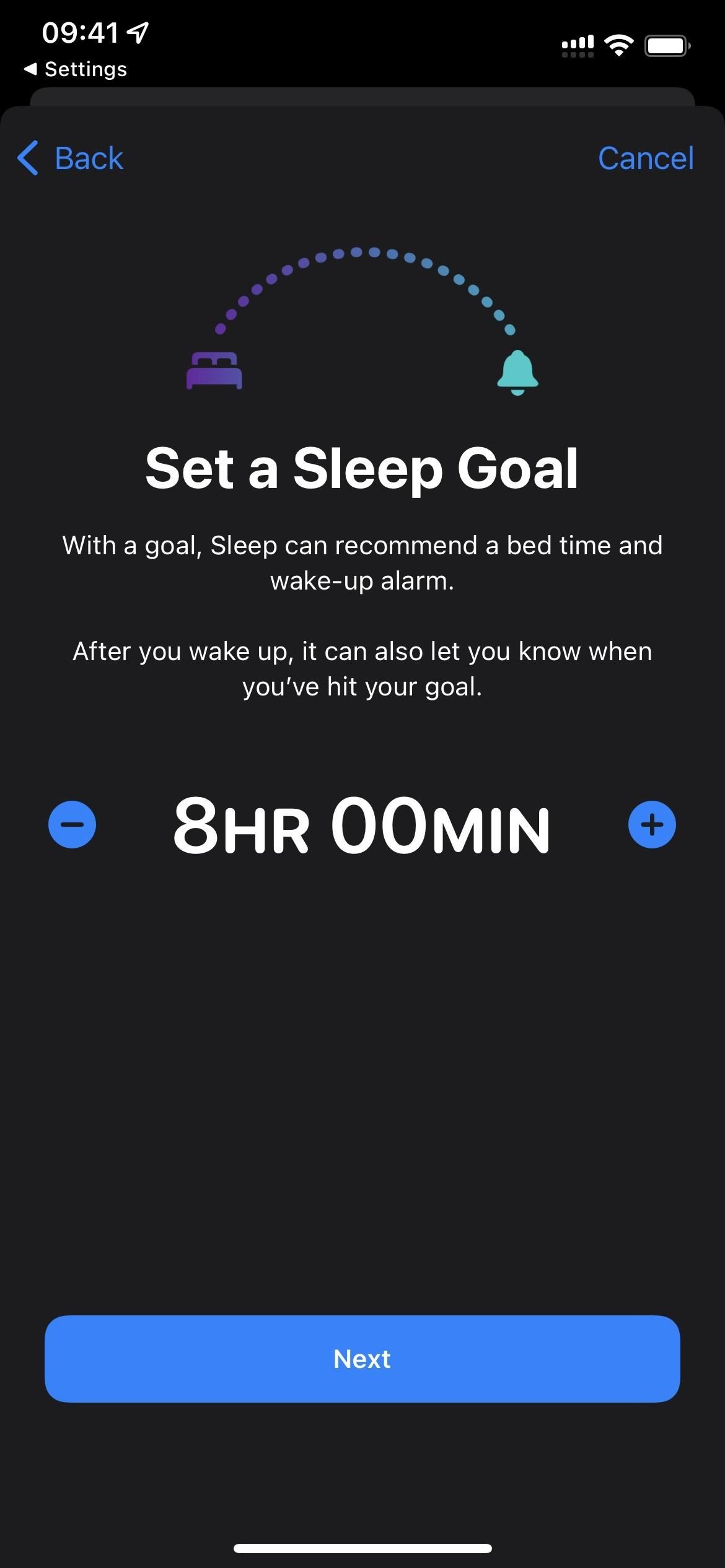
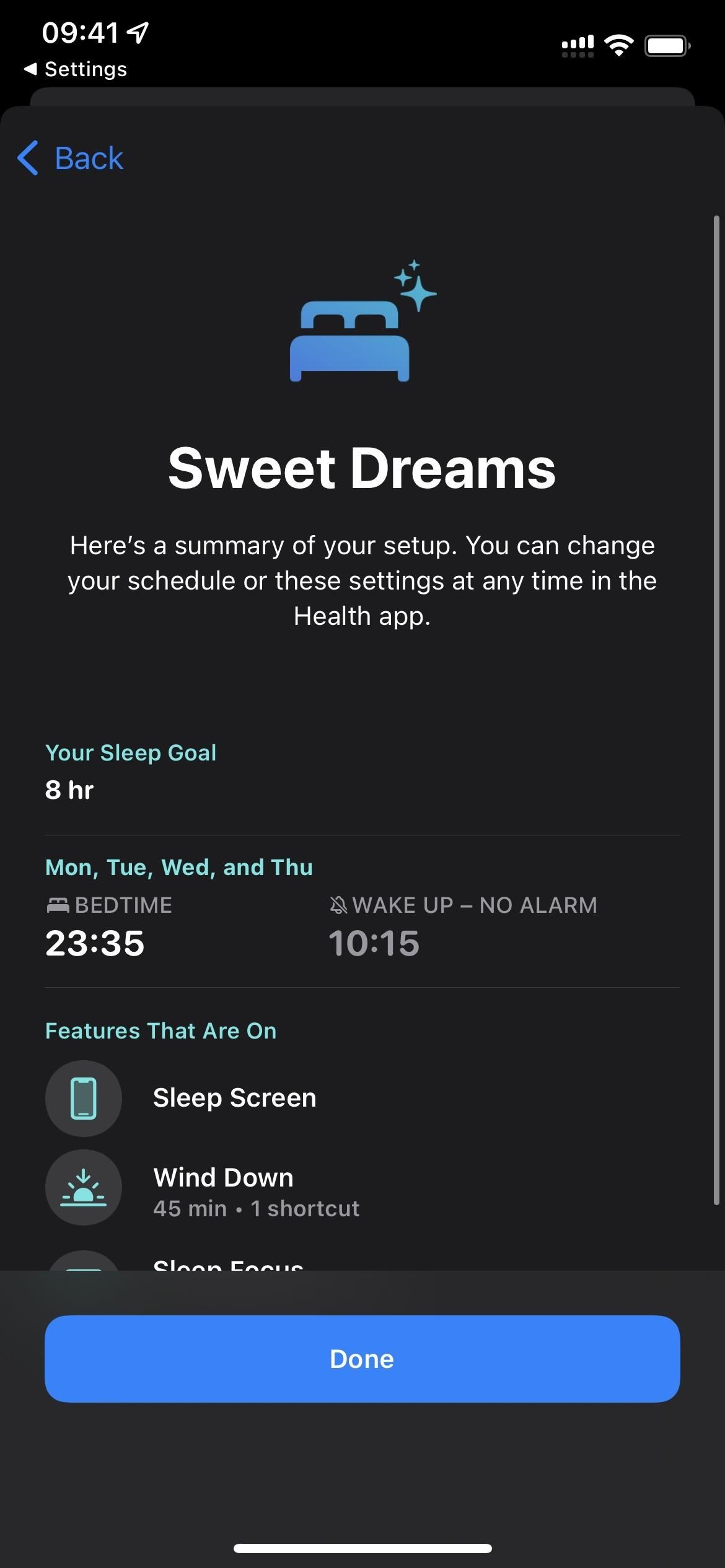
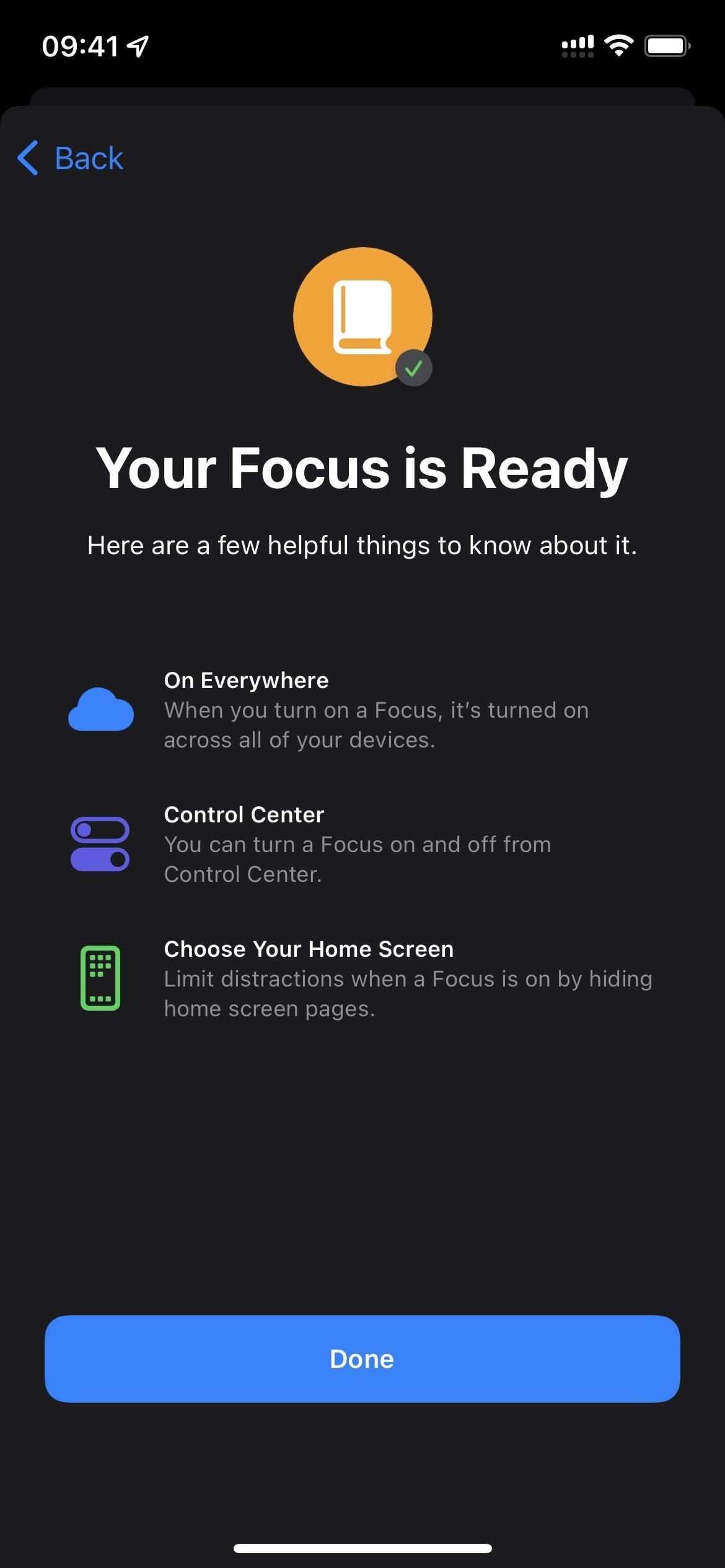
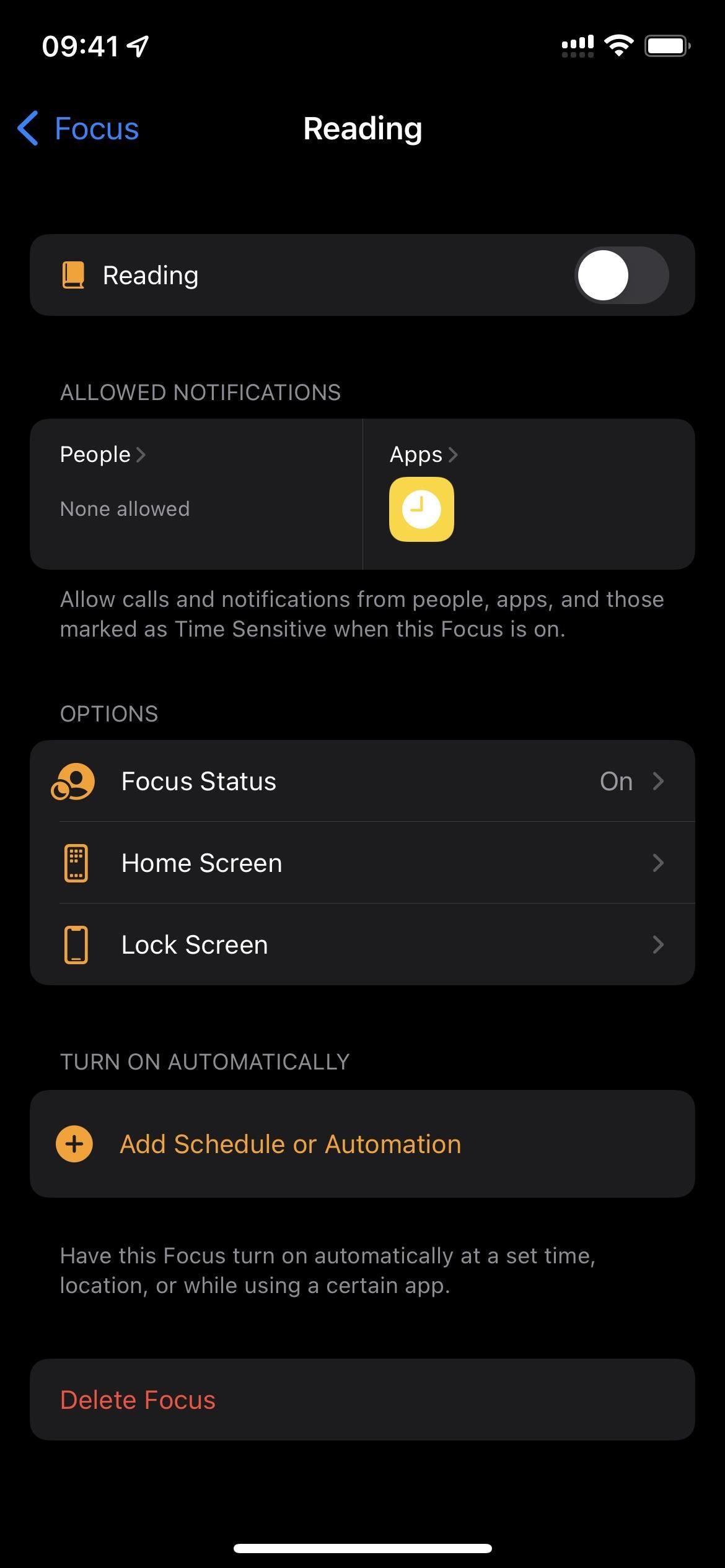
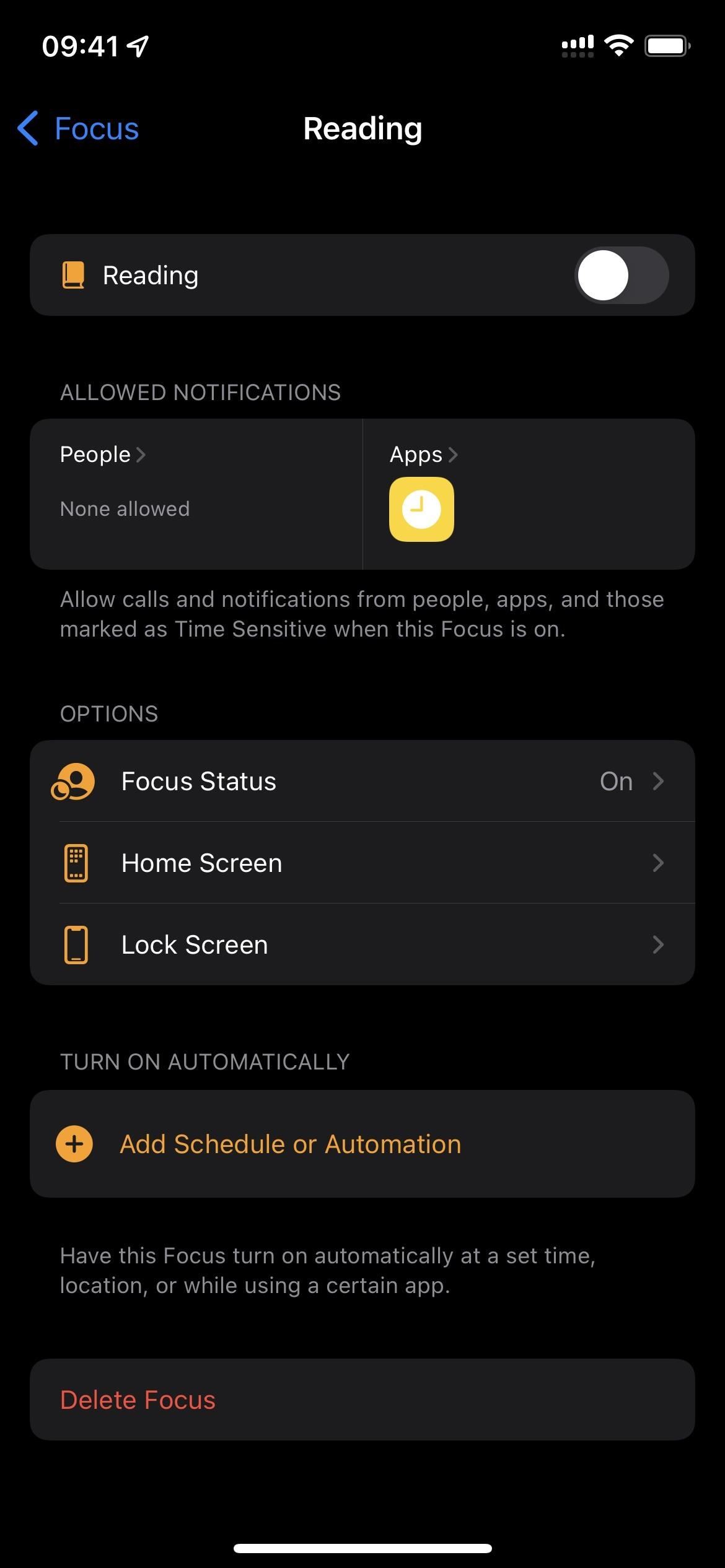
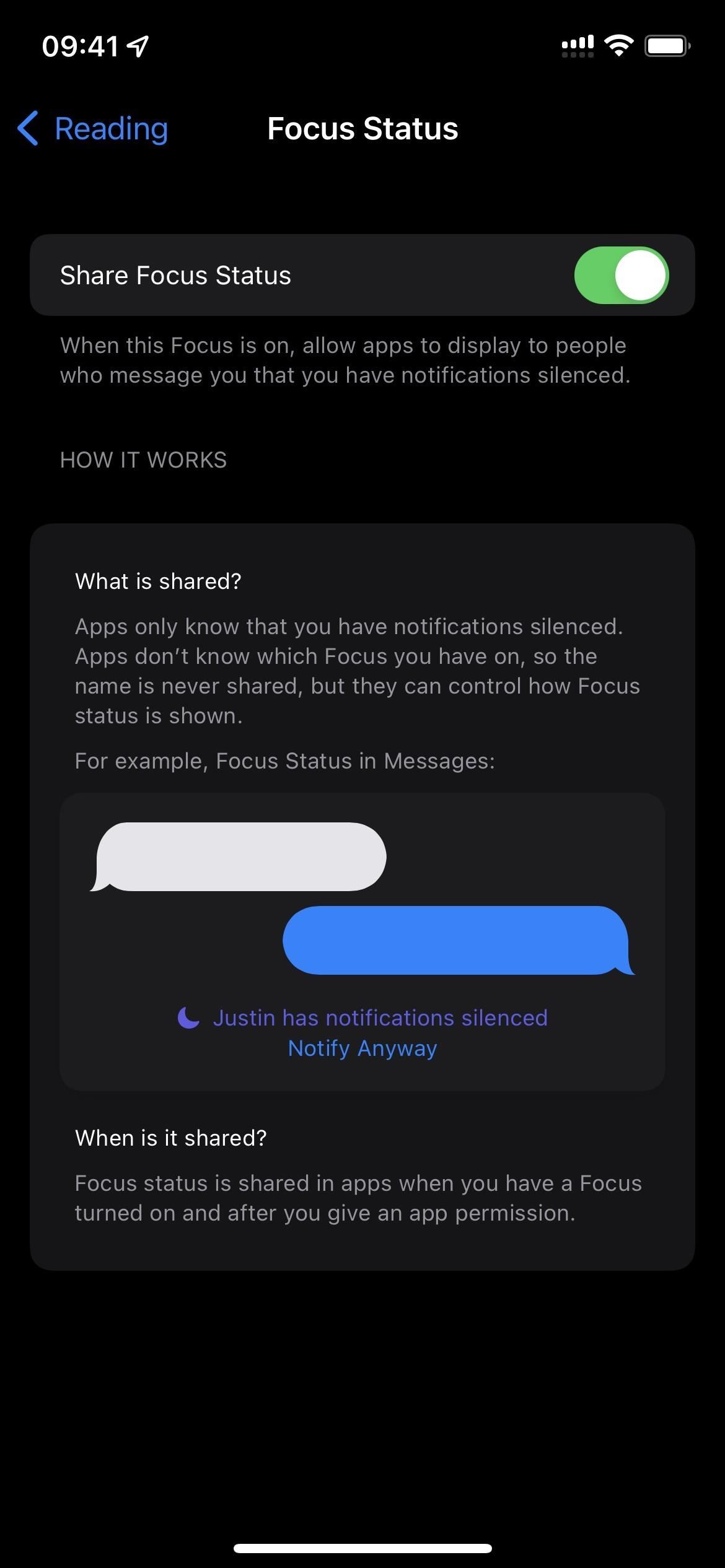
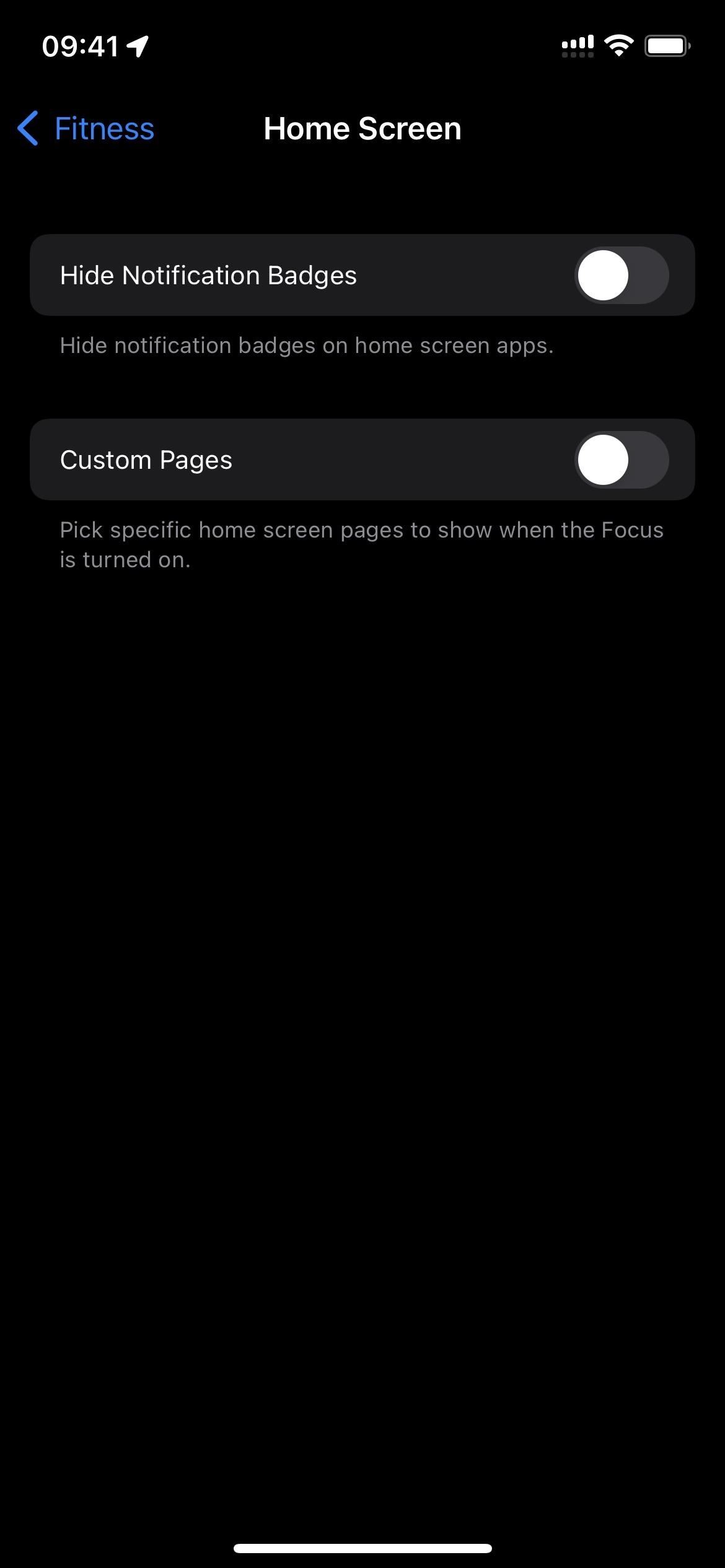
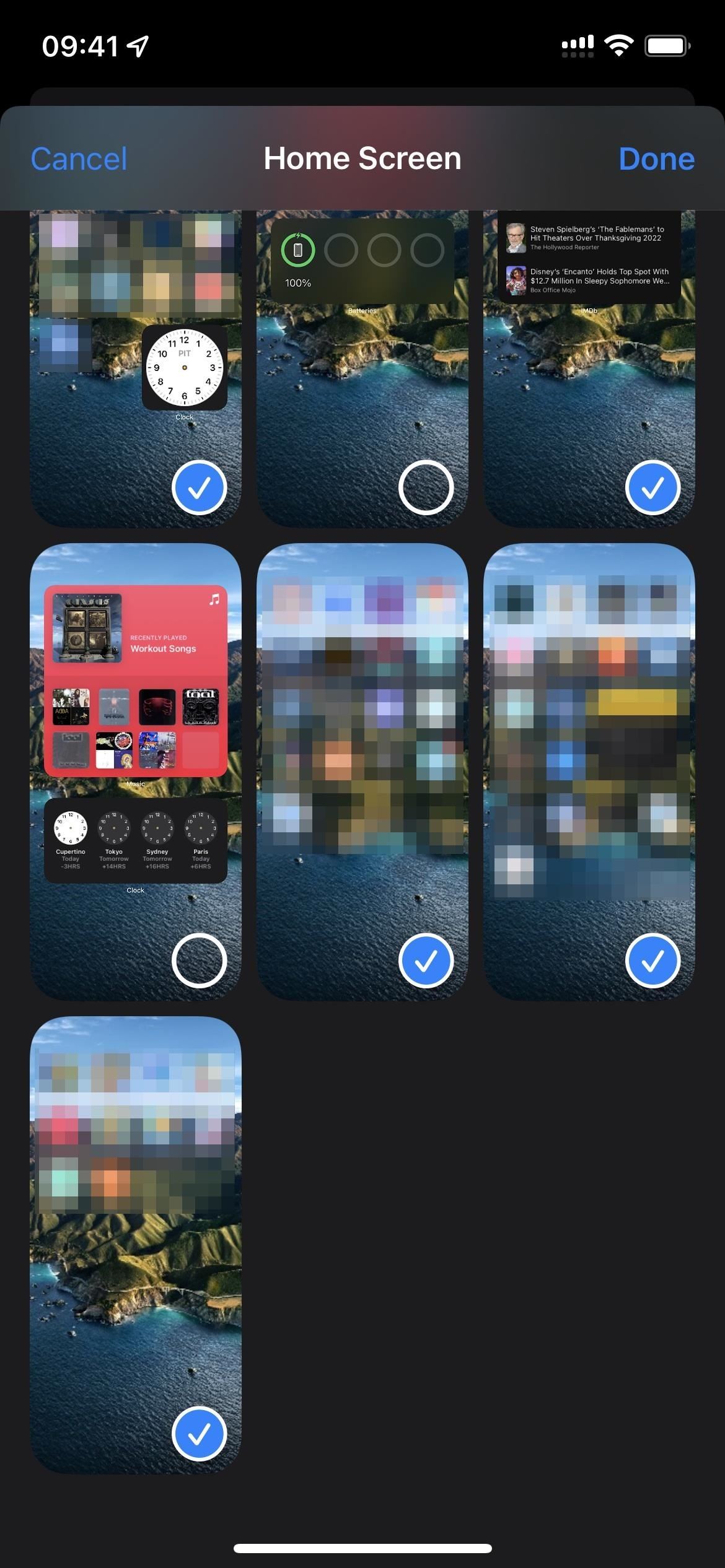
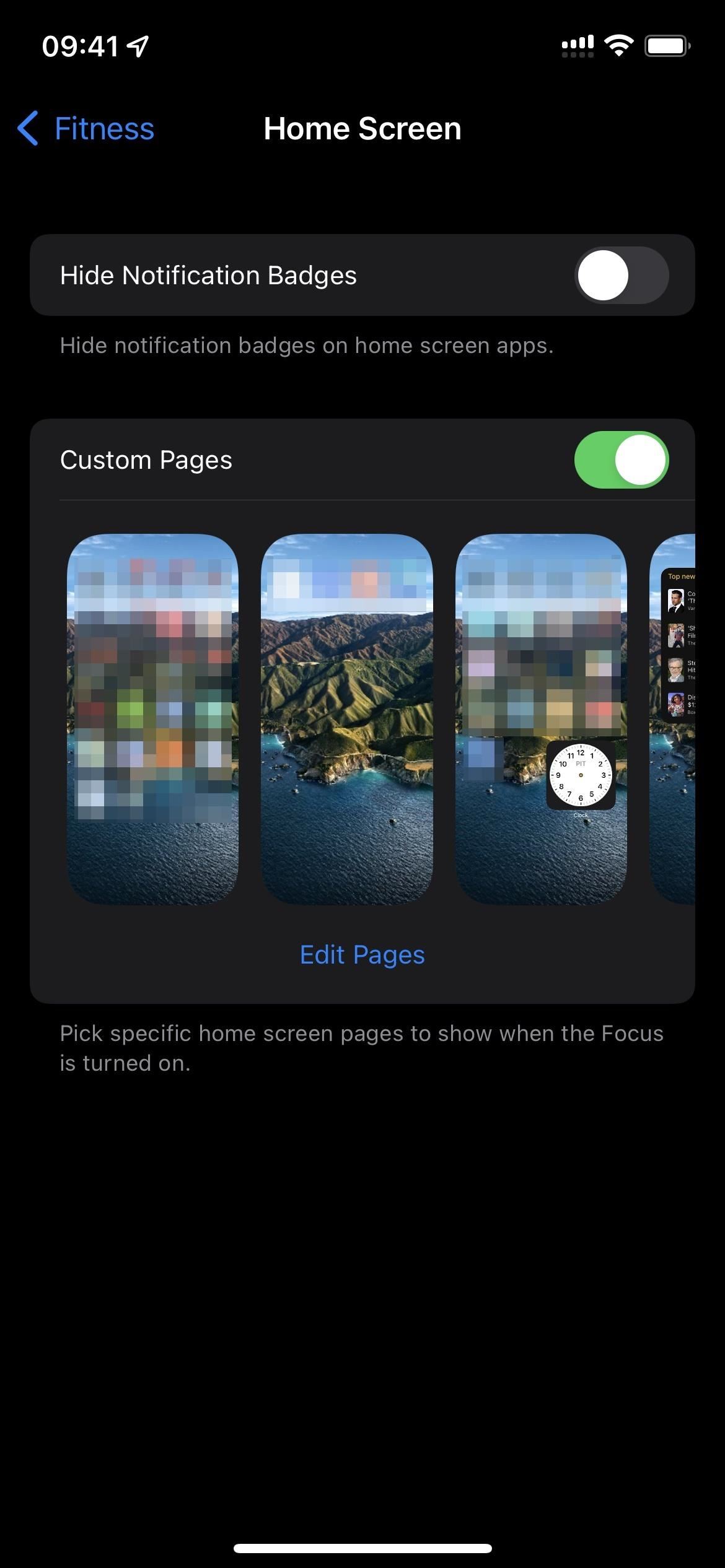
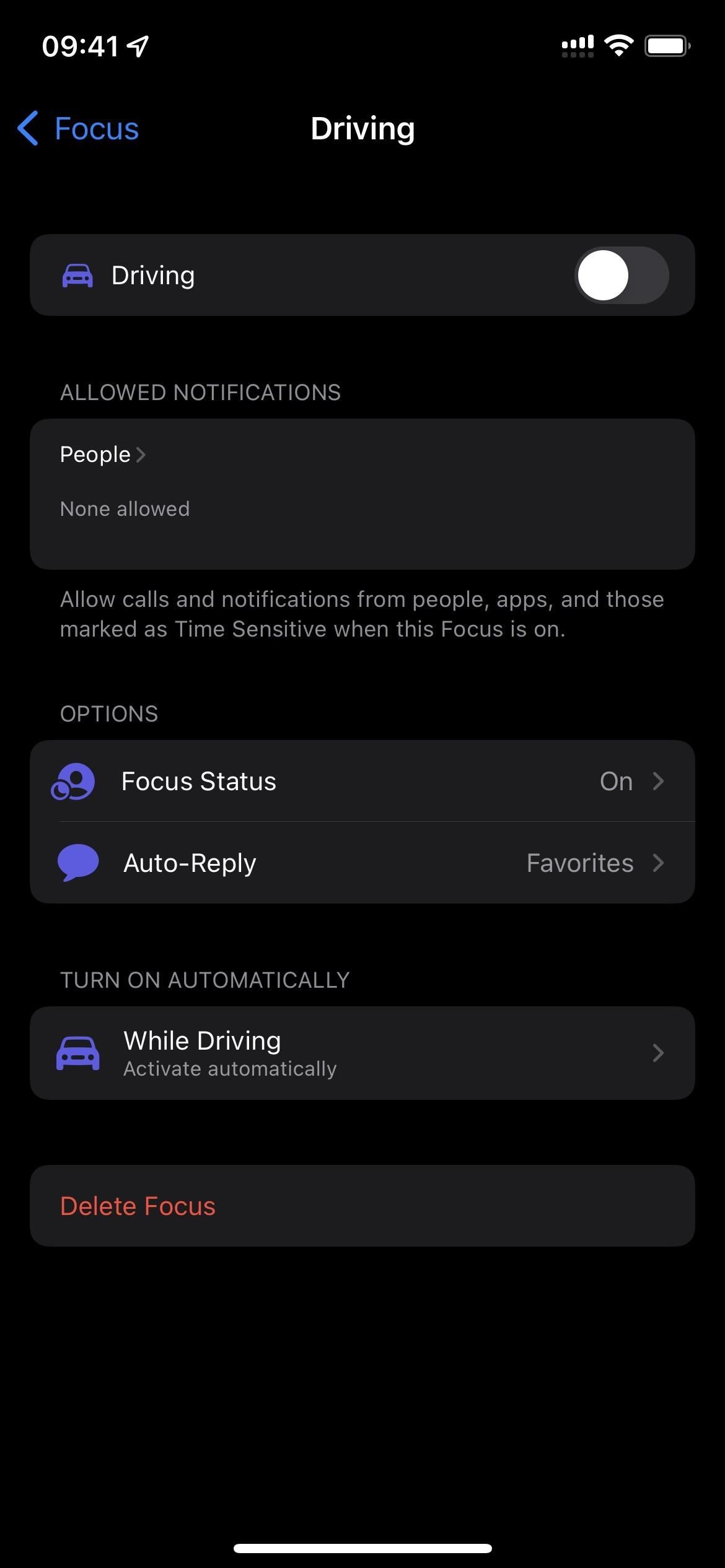
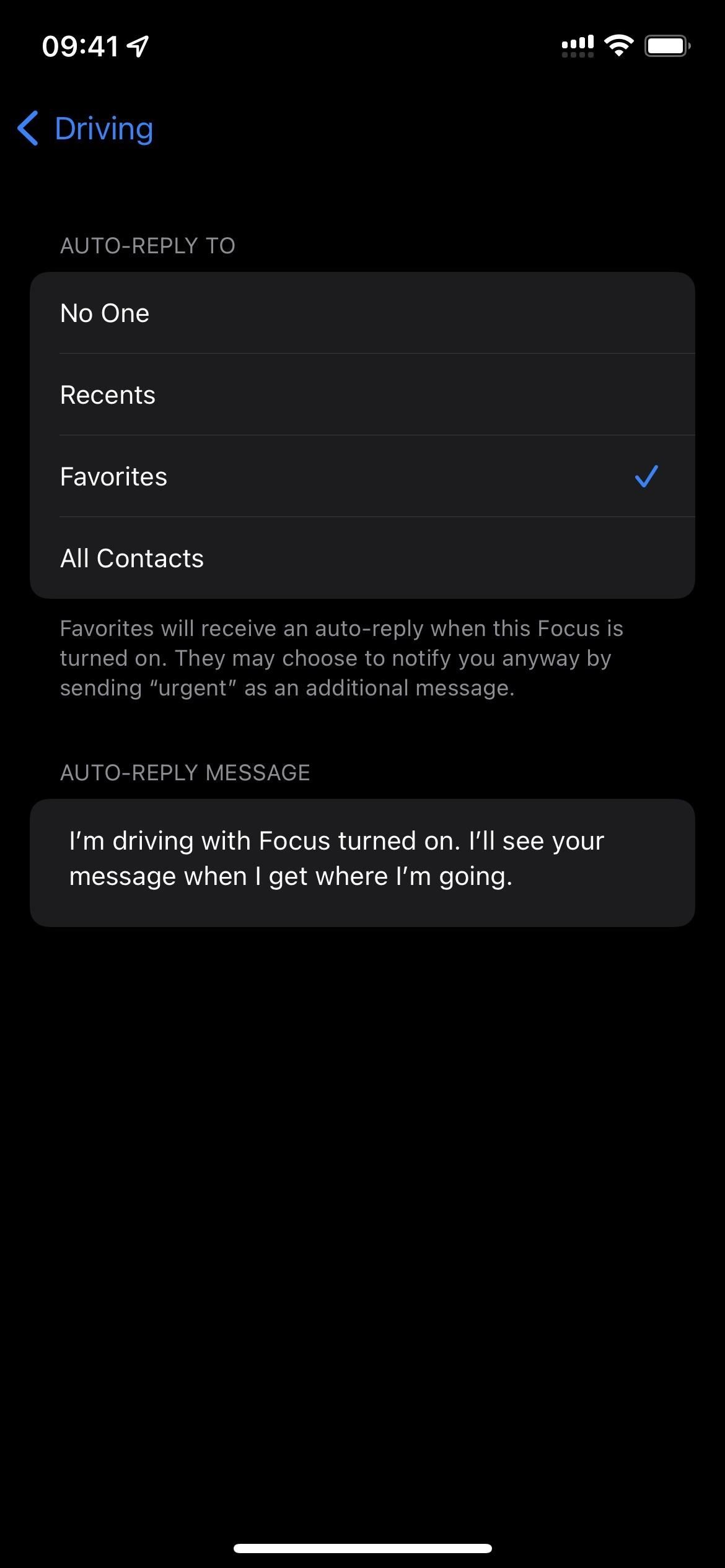
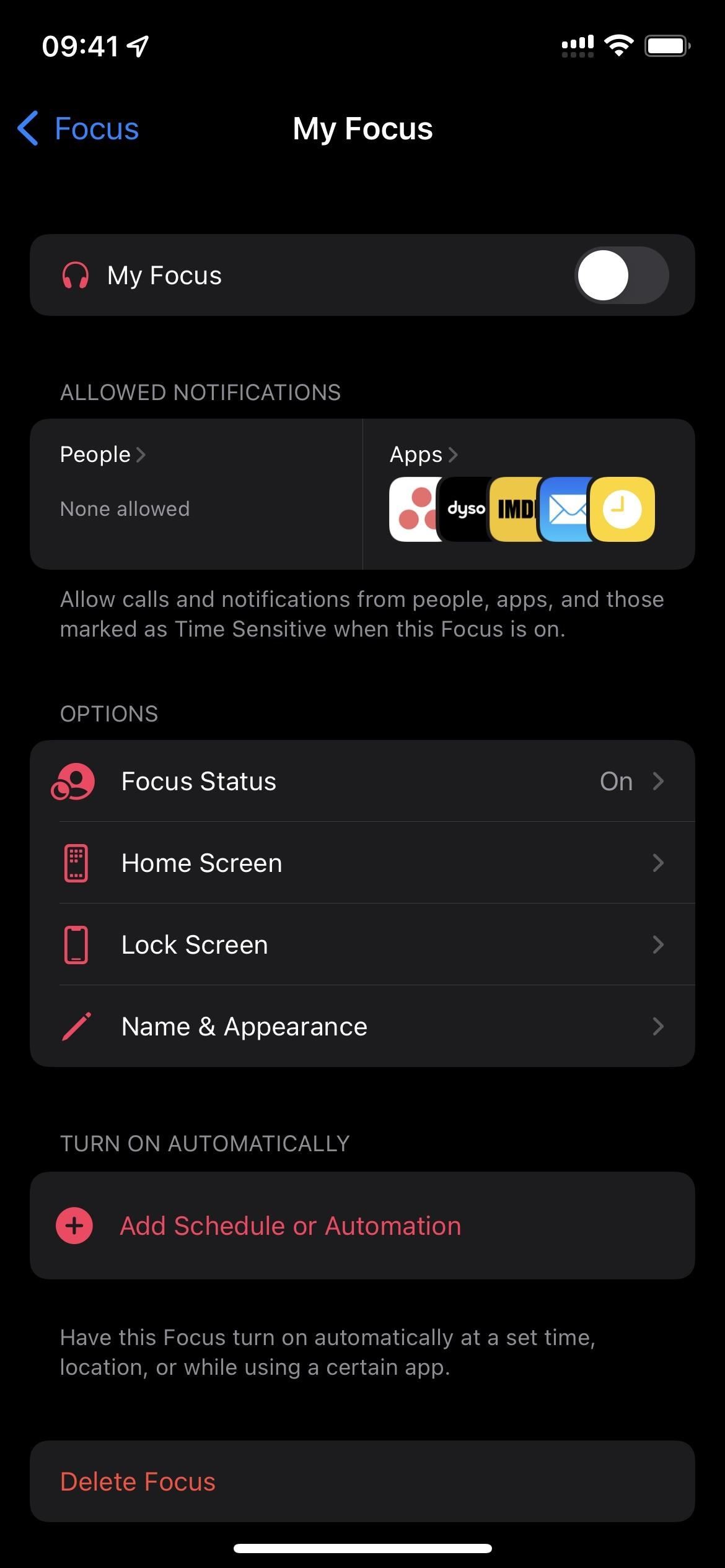
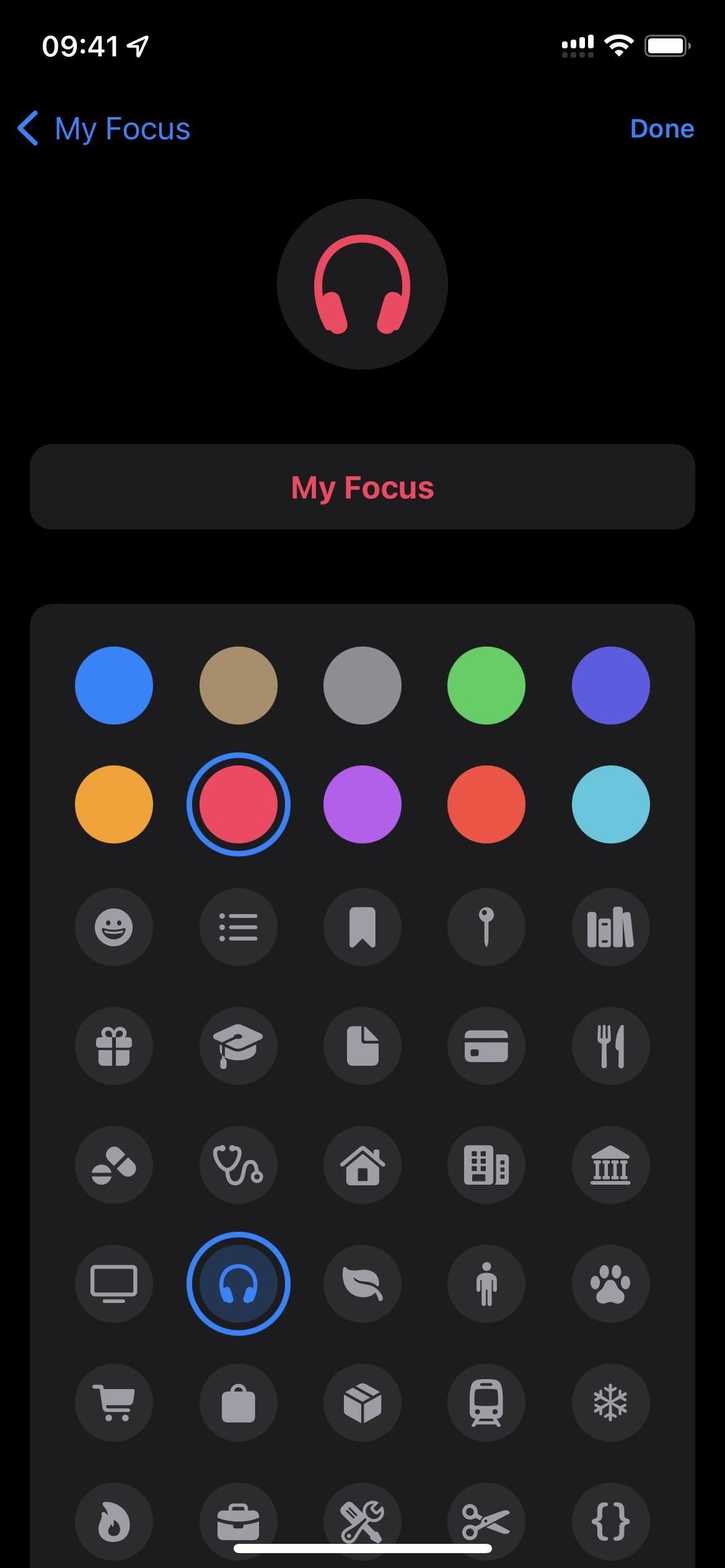
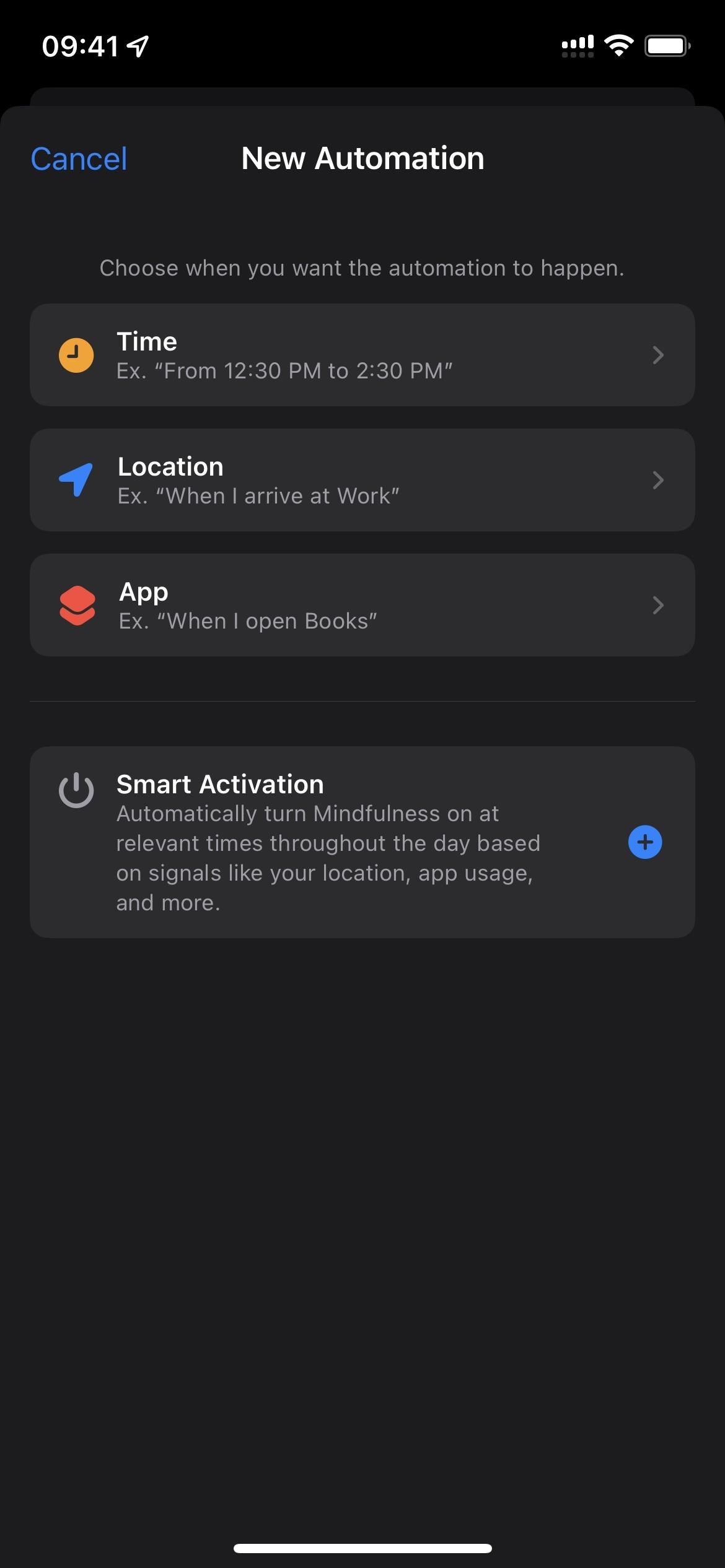
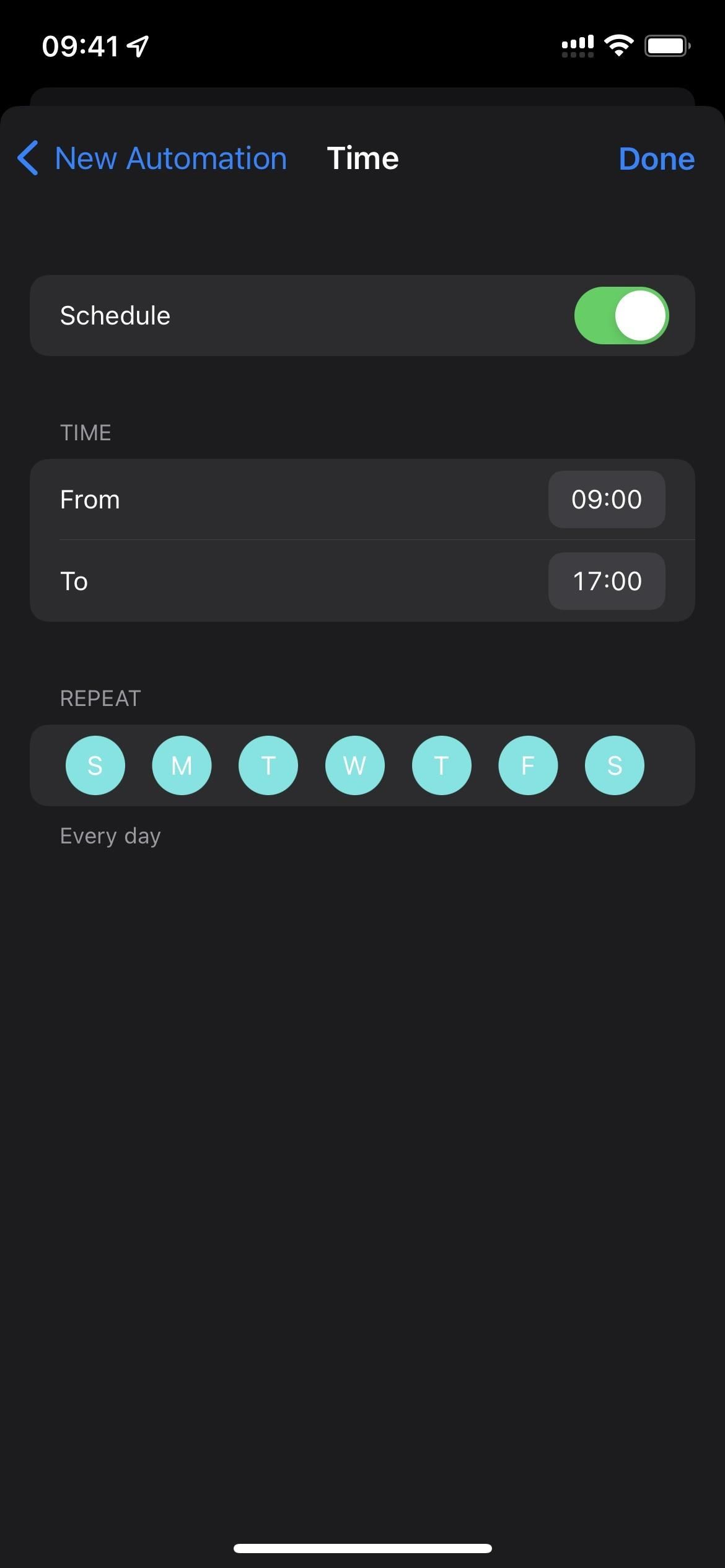
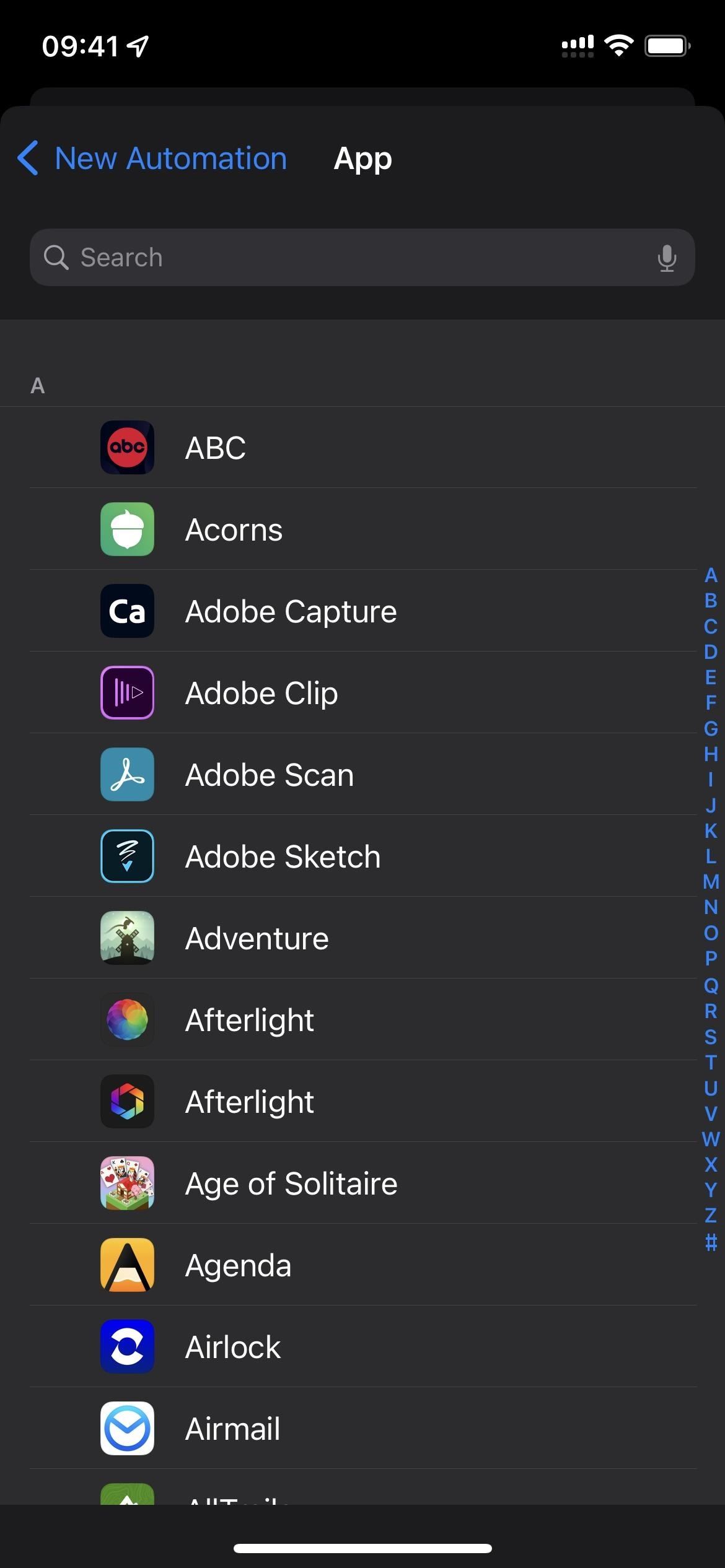
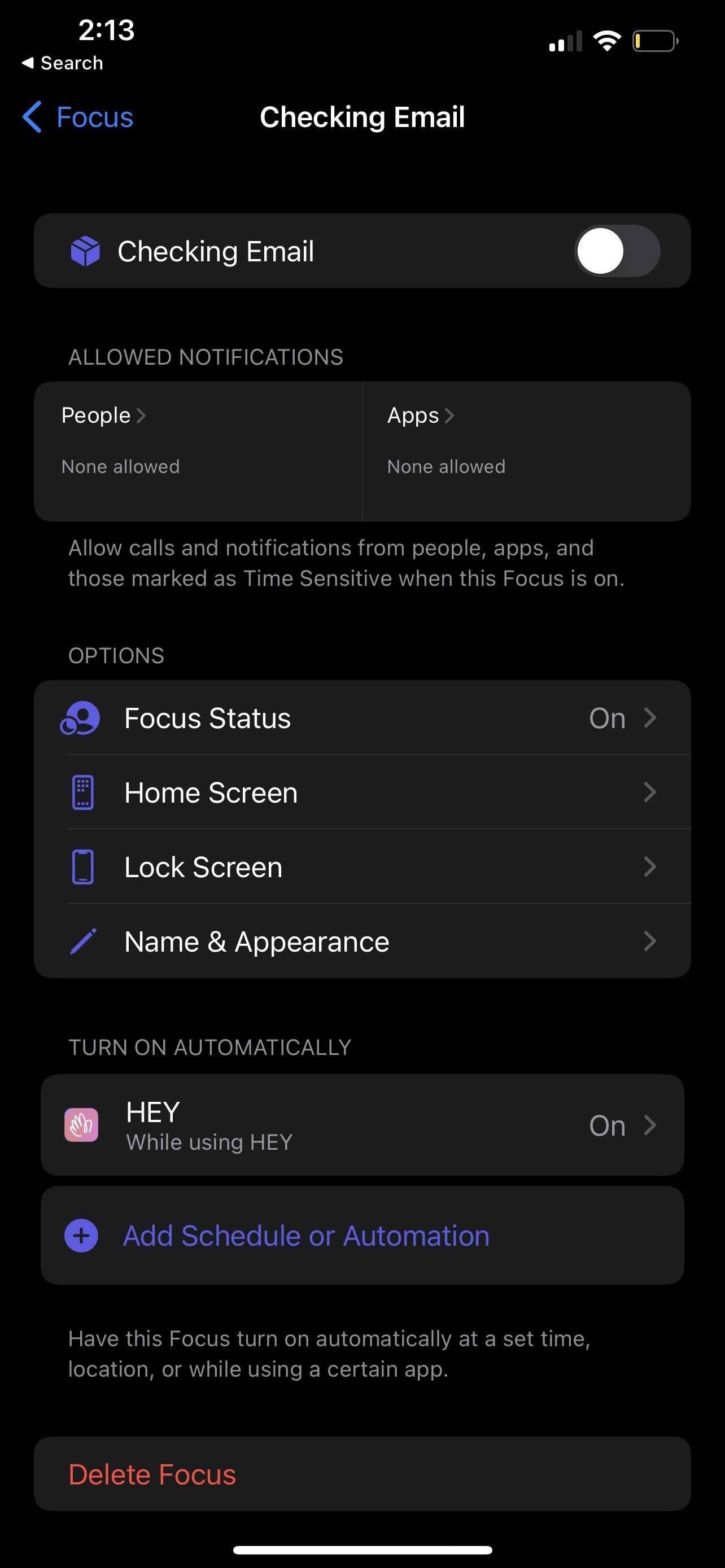
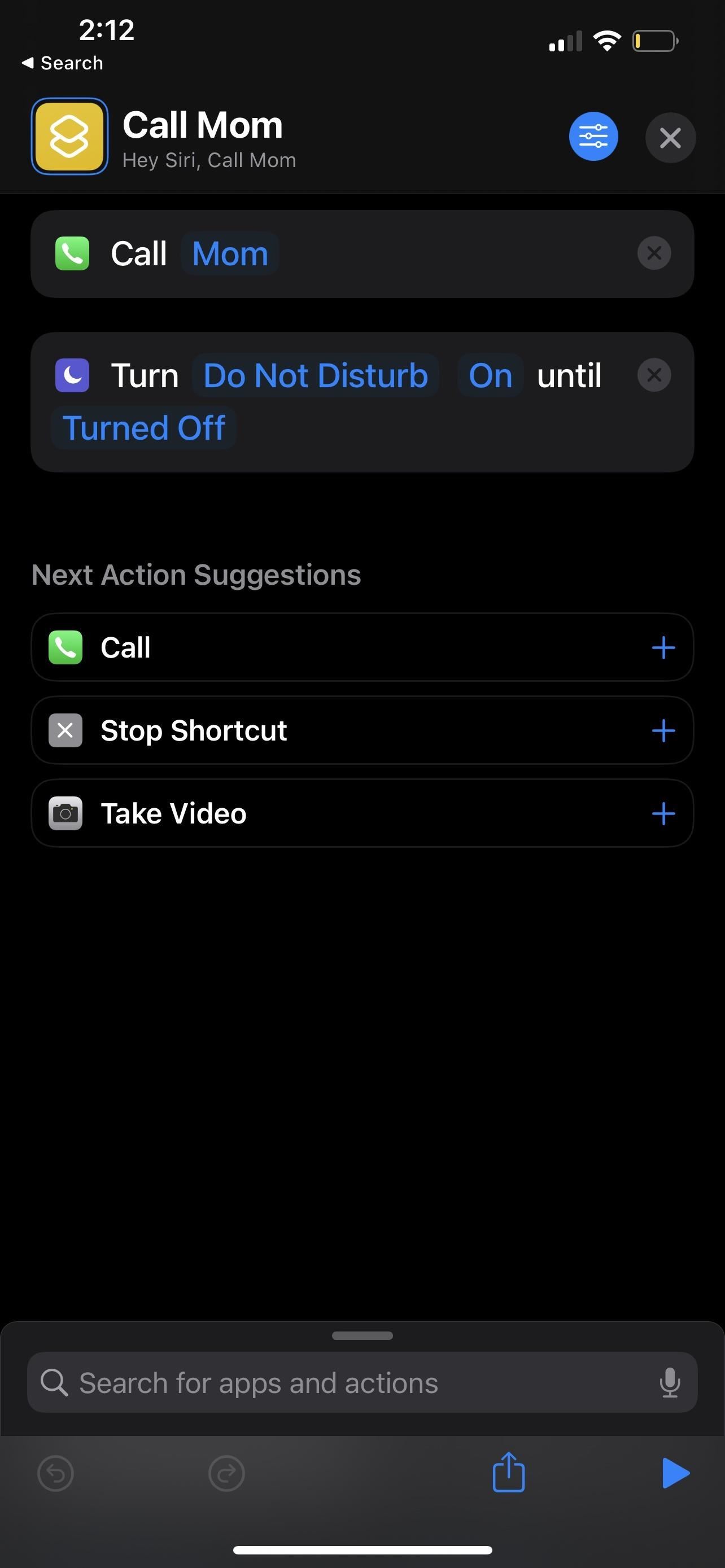
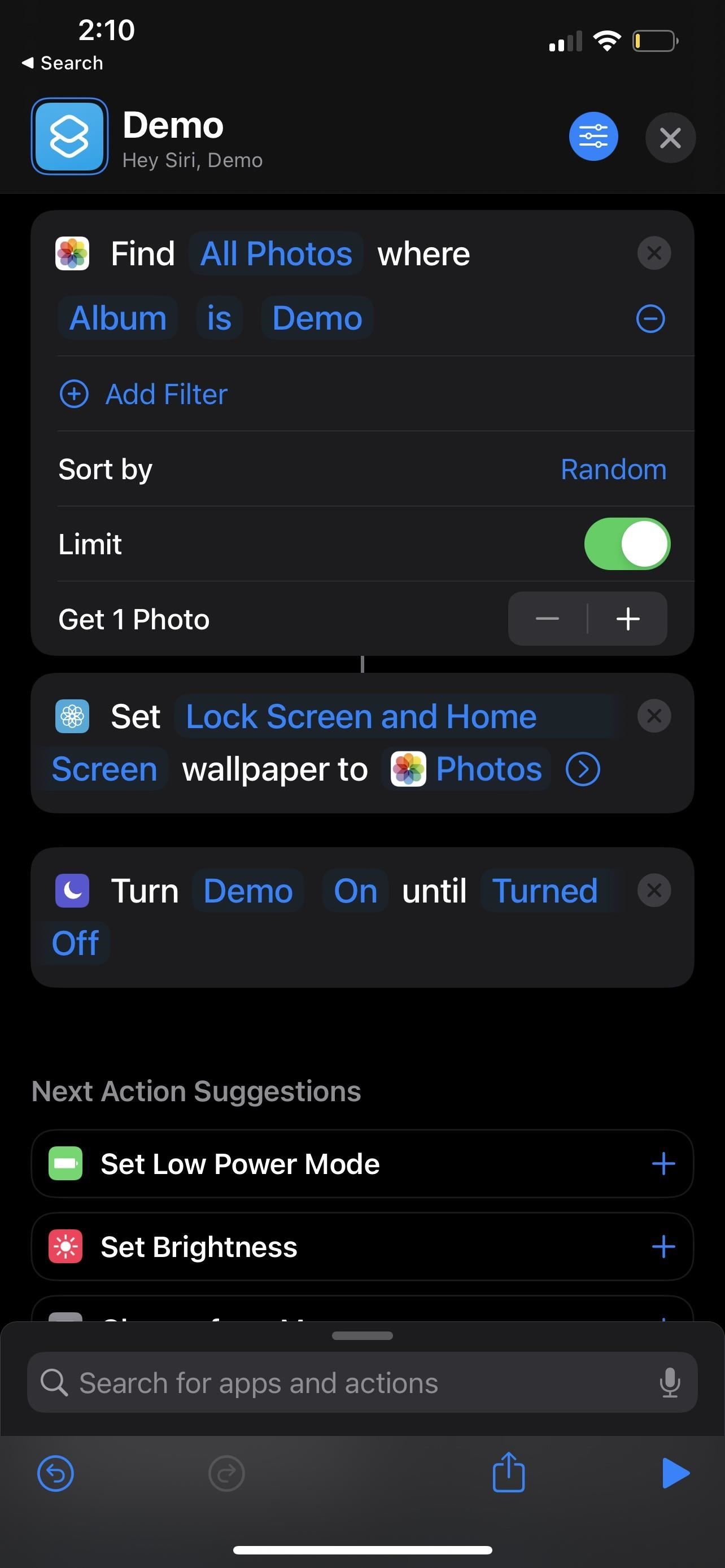



Lisa kommentaar